Page 1
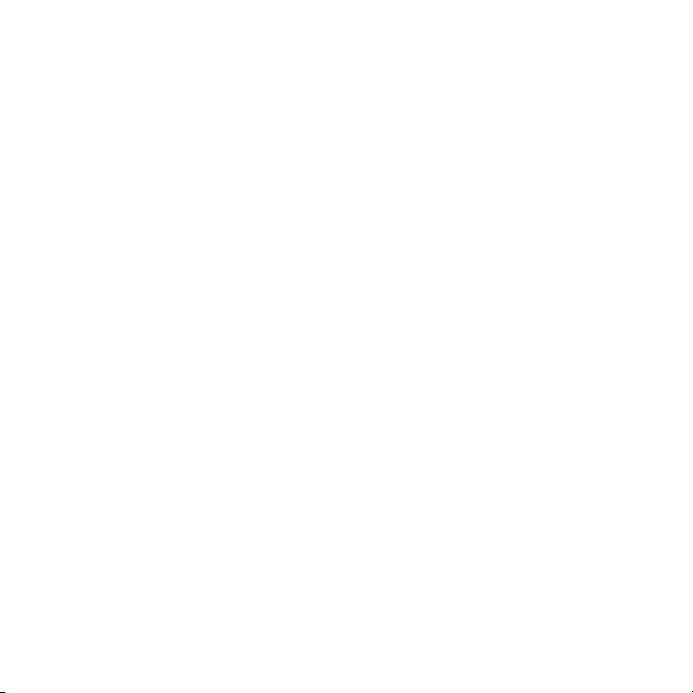
Table des matières
Mise en route ...................... 5
Assemblage .................................... 5
Mise sous tension du téléphone ..... 6
Aide contenue dans
votre téléphone ............................... 6
Chargement de la batterie .............. 7
Présentation du téléphone .............. 8
Présentation des menus ............... 10
Navigation ..................................... 12
Barre d'outils ................................ 12
Onglets de la Barre d'outils .......... 12
Mes Documents ............................ 13
Langue du téléphone .................... 13
Saisie de texte .............................. 13
Appel ................................. 15
Emission et réception d’appels .... 15
Contacts ....................................... 17
Liste d’appels ............................... 20
Composition abrégée ................... 21
Répondeur .................................... 21
Contrôle vocal ............................... 21
Sony Ericsson V640i
Vodafone Partners
Messages ......................... 24
SMS ............................................. 24
Carte postale ................................ 26
Email ............................................. 26
Messenger .................................... 28
Imagerie ........................... 30
Caméra et enregistreur vidéo ....... 30
Utilisation de la caméra ................ 31
Icônes et paramètres
de la caméra ................................. 31
Transfert d’images ........................ 32
Images .......................................... 32
Album Photo ................................. 33
Divertissement ................. 34
Mains libres stéréo ....................... 34
Musique et lecteur vidéo .............. 34
TrackID™ ...................................... 35
Radio ............................................ 35
Sonneries et mélodies .................. 36
Magnétophone ............................. 36
Cette version est la version Internet du Guide de l'utilisateur. © Impression exclusivement réservée à une utilisation privée.
1Table des matières
Page 2
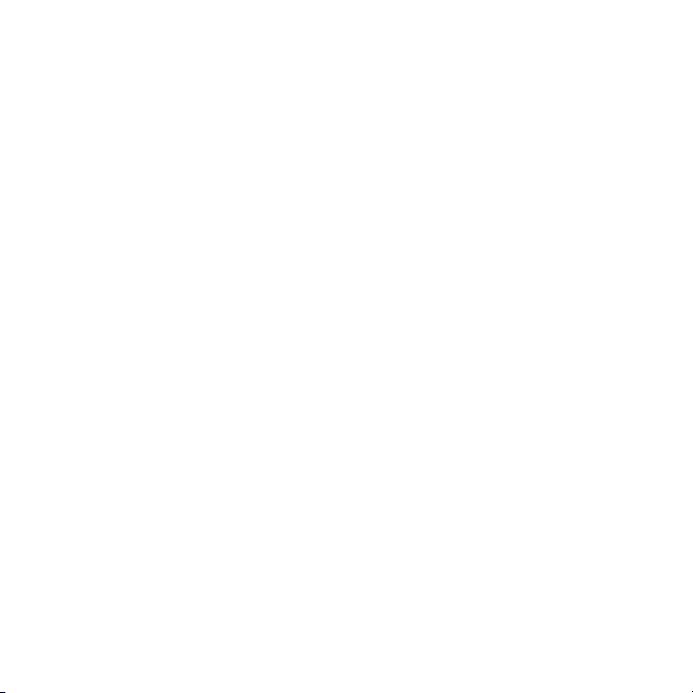
Connectivité ...................... 37
Vodafone live! ............................... 37
Connexion à Vodafone live! .......... 37
Paramètres ................................... 38
Flux Web ....................................... 39
Technologie sans fil
Bluetooth™ ................................... 39
Utilisation du câble
USB disponible en option ............. 40
Dépannage ....................... 43
Questions fréquentes ................... 43
Messages d’erreur ........................ 44
Informations
importantes ...................... 46
Instructions pour une utilisation
efficace et sans danger ................ 48
Contrat de Licence
Utilisateur Final ............................. 53
Garantie limitée ............................. 53
Certification FCC .......................... 56
Declaration of Conformity ............. 56
Index ................................. 57
2 Table des matières
Cette version est la version Internet du Guide de l'utilisateur. © Impression exclusivement réservée à une utilisation privée.
Page 3
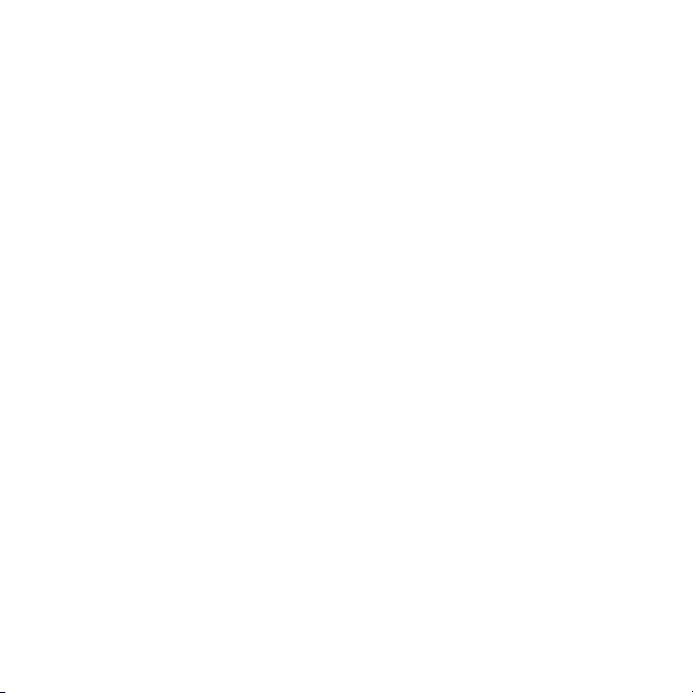
Sony Ericsson V640i
UMTS 2100 GSM 900/1800/1900
Ce Guide de l’utilisateur est publié par
Sony Ericsson Mobile Communications AB
ou sa filiale nationale sans aucune garantie.
Sony Ericsson Mobile Communications AB ou
sa filiale nationale peut procéder en tout temps
et sans préavis à toute amélioration et à toute
modification de ce Guide de l’utilisateur à la suite
d’une erreur typographique, d’une erreur dans
l’information présentée ou de toute amélioration
apportée aux programmes et/ou au matériel.
De telles modifications seront toutefois intégrées
aux nouvelles éditions de ce Guide de l’utilisateur.
Tous droits réservés.
©Sony Ericsson Mobile Communications AB, 2007
Numéro de publication : 1205-7415.1
Remarque :
Certains services présentés dans ce Guide de
l’utilisateur ne sont pas pris en charge par tous
les réseaux. Cela s’applique aussi au numéro
d’urgence international 112.
Veuillez contacter votre opérateur réseau ou votre
fournisseur de services si vous n’êtes pas certain
de la disponibilité d’un service donné.
Cette version du produit V640i ne comporte ni de
memory stick, ni de câble USB, ni le logiciel PC
Suite de Sony Ericsson.
Il est conseillé de lire attentivement les chapitres
Instructions pour une utilisation efficace et sans
danger et Garantie limitée avant d’utiliser votre
téléphone mobile.
Votre téléphone mobile permet de télécharger,
stocker et de transférer d’autres éléments tels
que des sonneries. L’utilisation d’un tel contenu
peut être limité ou interdit par des droits de tiers,
notamment, mais sans limitation, des restrictions
imposées par la législation sur les droits d’auteur
en vigueur. Vous êtes personnellement responsable
du contenu supplémentaire que vous téléchargez
ou transmettez à partir de votre téléphone mobile,
pour lequel la responsabilité de Sony Ericsson ne
peut en aucun cas être engagée. Avant d’utiliser
un quelconque élément du contenu supplémentaire,
vérifiez si vous possédez la licence adéquate ou si
vous y êtes autorisé. Sony Ericsson ne garantit pas
la précision, l’intégrité ou la qualité d’un contenu
supplémentaire ou d’un contenu tiers. En aucun cas
Sony Ericsson ne peut être tenu pour responsable
d’une utilisation inadéquate d’un contenu
supplémentaire ou d’un contenu tiers.
Bluetooth™ est une marque ou une marque déposée
de Bluetooth SIG Inc.
Le logo d'identification représentant du liquide et
TrackID sont des marques ou des marques déposées
de Sony Ericsson Mobile Communications AB.
Sony, Memory Stick Micro™ et M2™ sont
des marques ou des marques déposées de
Sony Corporation.
Ericsson est une marque ou une marque déposée
de Telefonaktiebolaget LM Ericsson.
Adobe® Photoshop® Album Starter Edition est une
marque ou une marque déposée d’Adobe Systems
Incorporated.
ActiveSync, Microsoft, Windows, PowerPoint,
Outlook et Vista sont des marques ou des marques
déposées de Microsoft Corporation aux Etats-Unis
et dans d’autres pays.
La saisie de texte T9™ est une marque ou une
marque déposée de Tegic Communications.
La saisie de texte T9™ est utilisée sous licence
sous un ou plusieurs des brevets suivants : brevets
aux Etats-Unis n°5,818,437, 5,953,541, 5,187,480,
5,945,928 et 6,011,554 ; brevet au Canada
n°1,331,057 ; brevet au Royaume-Uni n°2238414B ;
brevet standard à Hong Kong n°HK0940329 ; brevet
de République de Singapour n°51383 ; brevets
européens n°0 842 463 (96927260.8) DE/DK, FI, FR,
IT, NL, PT, ES, SE, GB et autres brevets en instance
dans le monde.
Cette version est la version Internet du Guide de l'utilisateur. © Impression exclusivement réservée à une utilisation privée.
3
Page 4
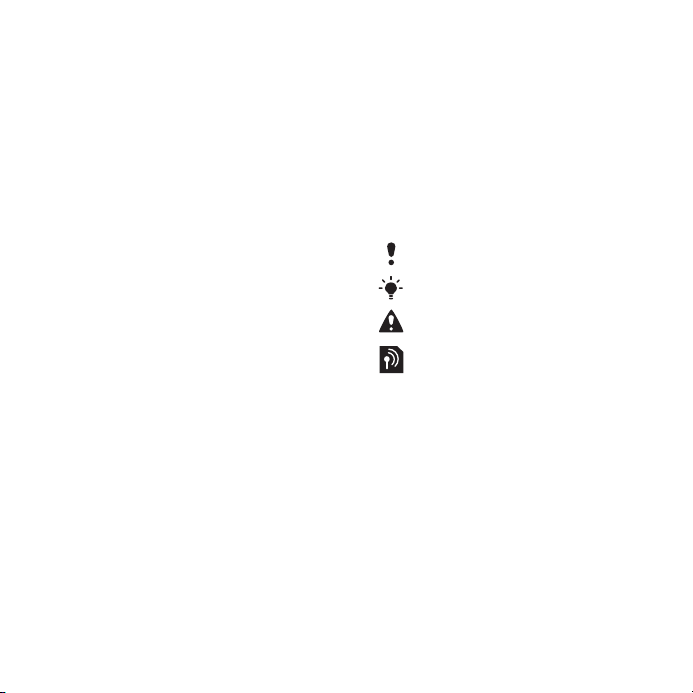
Java et l’ensemble des logos et marques Java
sont des marques ou des marques déposées
de Sun Microsystems, Inc. aux Etats-Unis et
dans d’autres pays.
Contrat de licence utilisateur final pour Sun™
Java™ J2ME™.
Limitations : Le logiciel constitue une information
confidentielle de Sun protégée par copyright, et
Sun et/ou ses concédants de licence conservent
les droits liés à toute copie du logiciel. Le client
ne peut pas modifier, décompiler, désassembler,
décrypter, extraire le logiciel, ni le soumettre à
l’ingénierie inverse. Le logiciel ne peut pas être
donné en location, cédé ou proposé en souslicence, que ce soit en tout ou en partie.
Contrôle des exportations : Le logiciel, y compris
les données techniques, est soumis aux lois
américaines de contrôle des exportations,
notamment l’U.S. Export Administration Act et la
législation connexe, et peut être soumis aux règles
d’importation et d’exportation d’autres pays. Le
client s’engage à se conformer de manière stricte
à toutes les réglementations et reconnaît qu’il est
de son devoir d’obtenir les licences adéquates
pour exporter, réexporter ou importer le logiciel.
Le logiciel ne peut être téléchargé, exporté ou
réexporté (i) ni vers un ressortissant ou un habitant
de Cuba, de l’Irak, de l’Iran, de la Corée du Nord,
de la Libye, du Soudan, de la Syrie (cette liste
pouvant être revue ultérieurement) ou vers un pays
soumis à l’embargo par les Etats-Unis; ni (ii) vers
quiconque figurant sur la liste Specially Designated
Nations du Département du Trésor américain ou
sur la liste Table of Denial Orders du Département
du commerce américain.
Droits limités : L’utilisation, la duplication ou la
divulgation par le gouvernement des Etats-Unis
est soumis aux limitations énoncées dans les
Rights in Technical Data and Computer Software
Clauses des documents DFARS 252.227-7013(c)
(1) (ii) et FAR 52.227-19(c) (2), si applicables.
Les autres noms de produits et de sociétés
mentionnés sont des marques commerciales
de leurs propriétaires respectifs.
Tous les droits non expressément accordés
sont réservés.
Les figures sont de simples illustrations qui ne
sont pas nécessairement une représentation
fidèle du téléphone.
Symboles d’instructions
Ces symboles apparaissent dans
le Guide de l’utilisateur.
Remarque
Conseil
Avertissement
Un service ou une fonction est
tributaire d’un réseau ou d’un
abonnement. Contactez votre
opérateur réseau pour plus de
détails.
> Utilisez une touche de sélection
ou la touche de navigation pour
faire défiler et sélectionner. Voir
Navigation, page 12.
4
Cette version est la version Internet du Guide de l'utilisateur. © Impression exclusivement réservée à une utilisation privée.
Page 5

Mise en route
Assemblage
Avant de commencer à utiliser votre
téléphone, vous devez insérer la carte
SIM et la batterie.
Pour insérer la carte SIM
1 Retirez le couvercle de la batterie.
2 Faites glisser la carte SIM vers l’avant
(1), puis vers l’arrière sous le logement
(2), avec les contacts dorés orientés
vers le bas.
Cette version est la version Internet du Guide de l'utilisateur. © Impression exclusivement réservée à une utilisation privée.
Pour insérer la batterie
1 Insérez la batterie en orientant
l’étiquette vers le haut de telle
sorte que les connecteurs se
trouvent en face l’un de l’autre.
2
Fermez et glissez le couvercle de la
batterie jusqu’à ce qu’il soit bien en place.
5Mise en route
Page 6
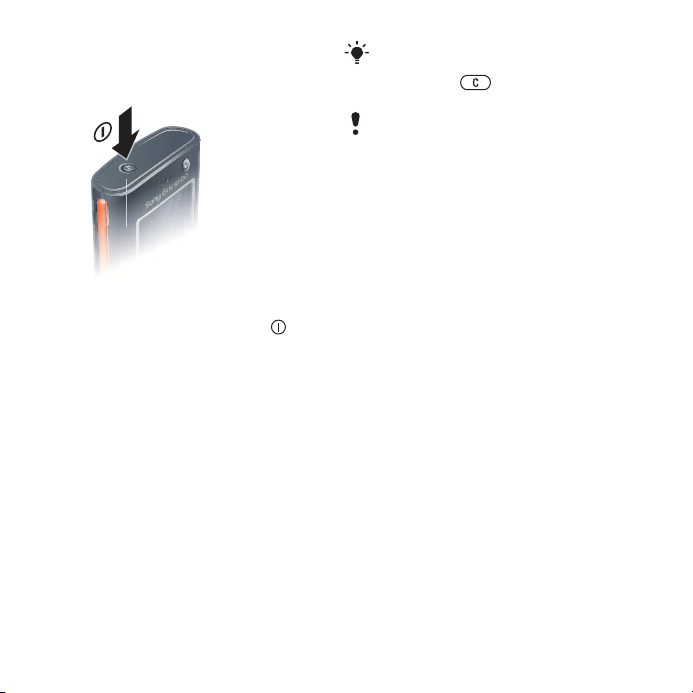
Mise sous tension du téléphone
Pour mettre le téléphone sous tension
1 Maintenez enfoncée la touche .
2 Sélectionnez un mode :
• Normal –toutes les fonctionnalités
du téléphone.
• Mode Avion – fonctionnalités
limitées.
3 Le cas échéant, saisissez le code PIN
de votre carte SIM et sélectionnez OK.
4 Sélectionnez une langue.
5 Sélectionnez Cont. > Oui pour utiliser
l’Assistant de configuration durant
le téléchargement des paramètres.
Si vous souhaitez corriger une erreur
lorsque vous saisissez votre code PIN,
appuyez sur .
Il se peut que vous soyez invité à
enregistrer votre téléphone auprès de
Sony Ericsson. Si vous acceptez de
l’enregistrer, aucune donnée personnelle
(notamment votre numéro de téléphone)
n’est transférée à Sony Ericsson ou
traitée par celui-ci.
Veille
Dès que vous avez mis le téléphone
sous tension et introduit votre code PIN,
le nom de l’opérateur réseau apparaît.
Vous êtes alors en mode veille.
Aide contenue dans votre téléphone
Vous pouvez accéder à de l’aide
et à des informations dans votre
téléphone. Voir Navigation, page 12.
6 Mise en route
Cette version est la version Internet du Guide de l'utilisateur. © Impression exclusivement réservée à une utilisation privée.
Page 7
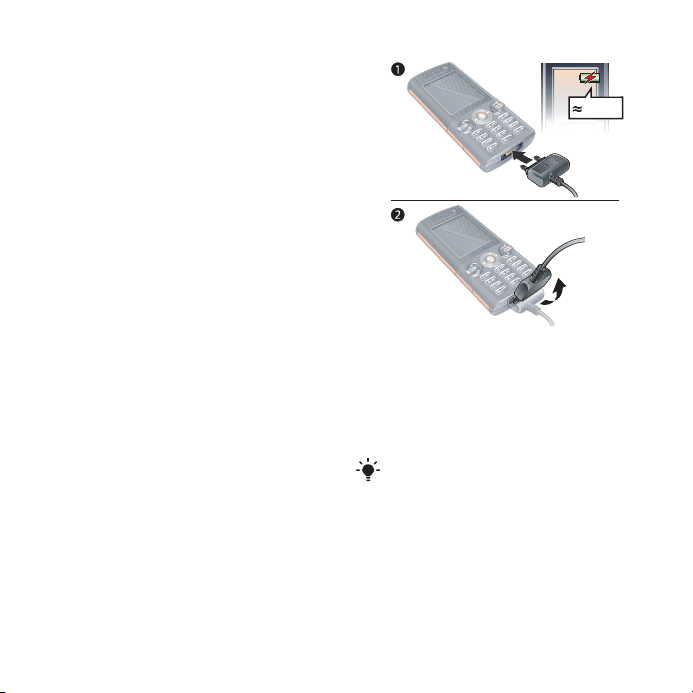
Pour utiliser l’Assistant de
configuration
1 En mode veille, sélectionnez
Menu > Réglages >onglet
Général > Assistant Config.
2 Sélectionnez une option.
Pour afficher les informations
relatives aux fonctions
• Faites défiler jusqu’à une fonction
et sélectionnez Infos, si disponible.
Dans certains cas, Infos apparaît
sous Options.
Pour afficher des informations d’état
• En mode veille, appuyez sur la touche
de réglage du volume vers le haut.
Chargement de la batterie
Lorsque vous achetez votre téléphone,
la batterie est partiellement chargée.
Pour charger la batterie
2,5 h
1 Connectez le chargeur au téléphone.
Il faut environ 2,5 heures pour charger
complètement la batterie. Appuyez
sur une touche pour afficher l’écran.
2 Retirez le chargeur en inclinant la fiche
vers le haut.
Vous pouvez utiliser votre téléphone
durant le chargement. Vous pouvez
charger la batterie à tout moment et
pendant environ deux heures et demie.
Vous pouvez interrompre le chargement
sans endommager la batterie.
Cette version est la version Internet du Guide de l'utilisateur. © Impression exclusivement réservée à une utilisation privée.
7Mise en route
Page 8

Présentation du téléphone
1 Caméra d'appel visio
2 Ecouteur
3 Ecran
4 Touches de sélection
5 Touche d’appel
6 Touche de la Barre d'outils
7 Touche de navigation
8 Touche Verrou
9 Touches de réglage du volume
et du zoom numérique
10 Touche Fin
11 Touche Caméra
12 Touche C (Effacement)
13 Touche Silence
14 Connecteur du chargeur, du
mains libres et du câble USB
1
2
9
3
4
5
6
7
8
10
11
12
13
14
8 Mise en route
Cette version est la version Internet du Guide de l'utilisateur. © Impression exclusivement réservée à une utilisation privée.
Page 9

15 Touche de mise sous/hors
17
16
15
tension
16 Objectif de la caméra
17 Emplacement pour carte
mémoire
Cette version est la version Internet du Guide de l'utilisateur. © Impression exclusivement réservée à une utilisation privée.
9Mise en route
Page 10
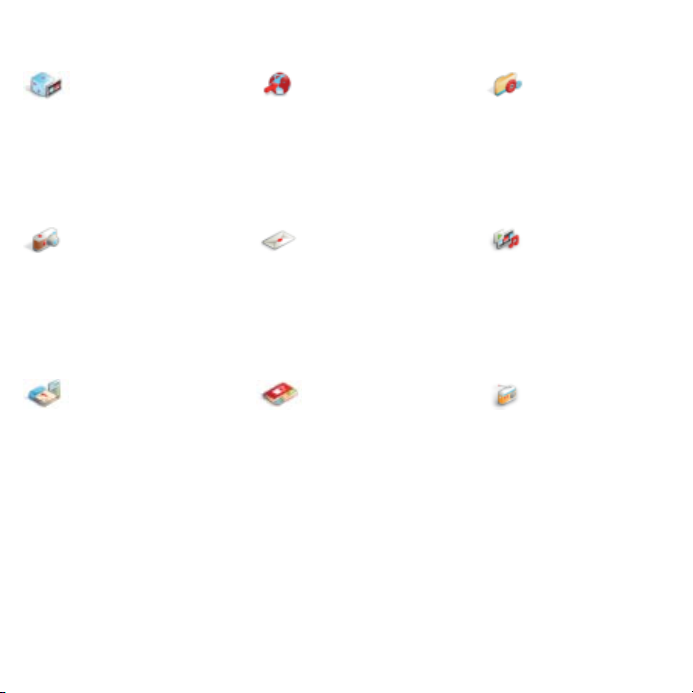
Présentation des menus
Divertissement Vodafone live! Mes applications
Mes Jeux
Mobile TV***
TrackID™***
VideoDJ™
PhotoDJ™
MusicDJ™
Caméra Messages Média
Créer nouveau
Boîte réception
Email
Flux Web***
Appel répond.
Brouillons
Boîte d'envoi
Msgs envoyés
Messages enreg.
Modèles
Vers Alb. Photo
Gérer les msgs
Réglages
Extras Contacts
Services en ligne***
Mes Documents***
Appel visio
Agenda
Tâches
Enregistrer son
Notes
Synchronisation
Minuterie
Chronomètre
Calculatrice
Télécommande
Aide-mémoire
Moi
Nouveau contact
Radio
10 Mise en route
Cette version est la version Internet du Guide de l'utilisateur. © Impression exclusivement réservée à une utilisation privée.
Page 11
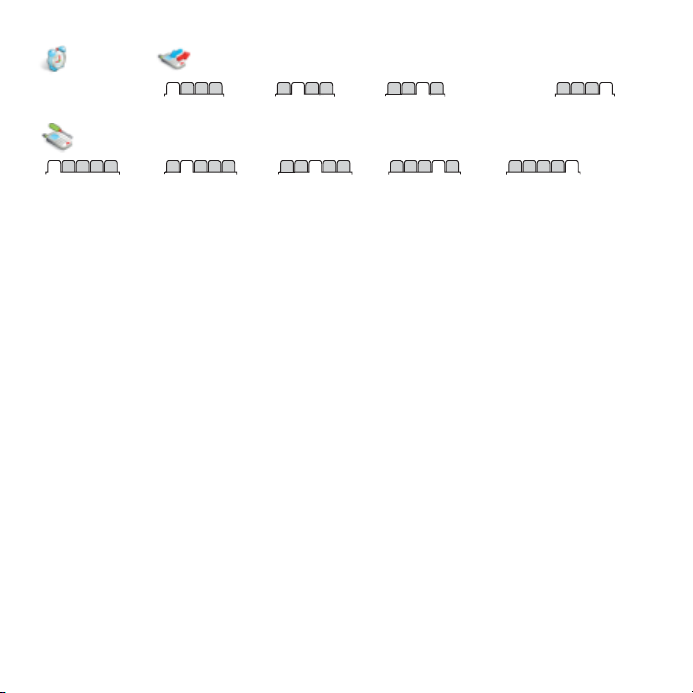
Alarmes Appels**
Tout Répondus Composés Manqués
Réglages**
Général
Profils
Heure et date
Langue
Contrôle vocal
Barre d'outils
Raccourcis
Mode Avion
Sécurité
Assistant Config.
Etat téléphone
Réinitialiser
* Certains menus sont tributaires de votre opérateur, du réseau et de votre abonnement.
** Vous pouvez utiliser la touche de navigation pour parcourir les onglets des sous-menus. Pour plus d’informations,
reportez-vous à la section Navigation à la page 12.
*** Ce service n’est pas disponible dans tous les pays ou son nom peut être différent.
Sons et alertes
Volume sonnerie
Sonnerie
Mode Silence
Sonnerie progress.
Vibreur
Alerte de message
Son des touches
Affichage
Fond d'écran
Thèmes
Ecran démarrage
Econom. d'écran
Taille de l'horloge
Luminosité
Appels
Compos. abrégée
Recherche intellig.
Dévier les appels
Gérer les appels
Passer à la ligne 2*
Durée et coût*
ID de l'appelant
Mains Libres
Connectivité*
Bluetooth
USB
Nom téléphone
Partage réseau
Synchronisation
Gestion périphs.
Réseaux mobiles
Réglages Internet
Param. diffusion
Param. message*
Accessoires
11Mise en route
Cette version est la version Internet du Guide de l'utilisateur. © Impression exclusivement réservée à une utilisation privée.
Page 12
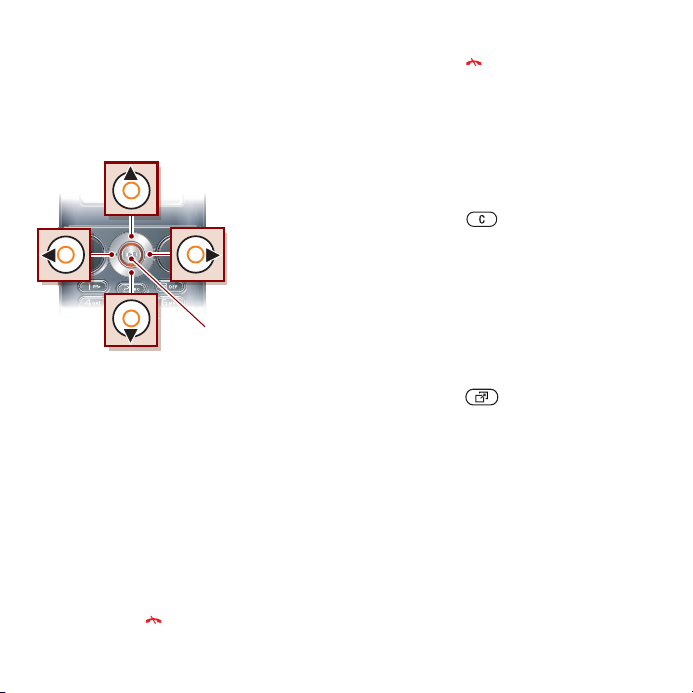
Navigation
Les menus principaux apparaissent
sous forme d’icônes. Certains sousmenus comportent des onglets.
Pour naviguer dans les menus du
téléphone
Touche de navigation
centrale
1 En mode veille, sélectionnez Menu.
2 Utilisez la touche de navigation pour
vous déplacer dans les menus.
Pour parcourir les onglets
• Accédez à un onglet en appuyant la
touche de navigation vers la gauche
ou vers la droite.
Pour afficher les options pour un
élément
• Sélectionnez Options, par exemple,
pour modifier.
Pour revenir au mode veille
• Appuyez sur .
Pour terminer une fonction
• Appuyez sur .
Pour naviguer dans vos média
1 En mode veille, sélectionnez Média.
2 Utilisez la touche de navigation pour
vous déplacer vers le haut, le bas, la
gauche et la droite dans les menus.
Pour supprimer des éléments
• Appuyez sur pour supprimer
des éléments comme des numéros,
des lettres, des images et des sons.
Barre d'outils
La Barre d'outils vous donne un accès
rapide à certaines fonctions.
Pour ouvrir le menu de la barre
d'outils
• Appuyez sur .
Onglets de la Barre d'outils
• Nouv. évén. – les appels manqués
et les nouveaux messages.
• Applic. en cours – les applications
qui s’exécutent à l’arrière-plan.
• Mes raccourcis – pour ajouter vos
fonctions favorites afin d’y accéder
rapidement.
• Vodafone live! – accès rapide à Internet.
12 Mise en route
Cette version est la version Internet du Guide de l'utilisateur. © Impression exclusivement réservée à une utilisation privée.
Page 13
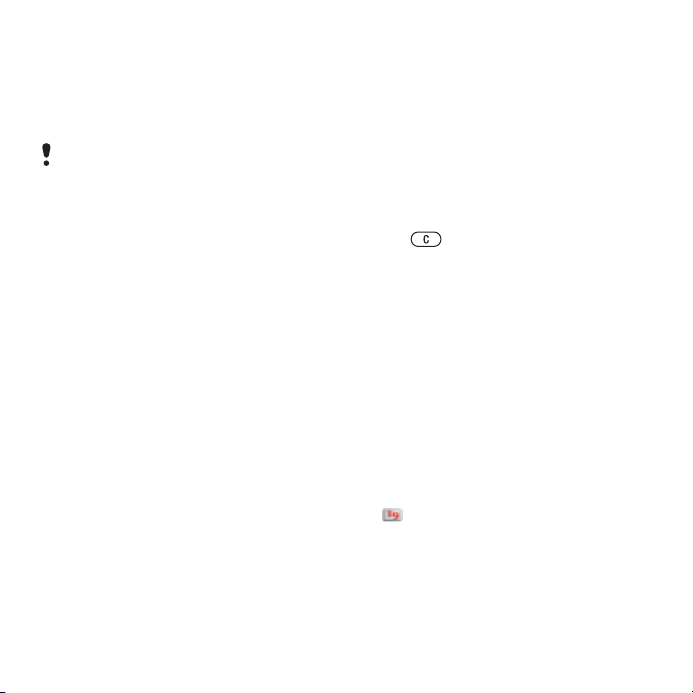
Mes Documents
Vous pouvez utiliser Mes documents
pour gérer les fichiers enregistrés dans
la mémoire du téléphone ou sur une
carte mémoire disponible en option.
Il se peut que vous deviez acheter
séparément une carte mémoire
disponible en option.
Traitement des fichiers
Vous pouvez déplacer et copier
des fichiers entre votre téléphone,
un ordinateur et une carte mémoire
disponible en option. Les fichiers
sont enregistrés dans la mémoire du
téléphone. Les fichiers non reconnus
sont enregistrés dans le dossier Autre.
Pour déplacer un fichier dans Mes
Documents
1 En mode veille, sélectionnez Menu
> Extras > Mes Documents.
2 Recherchez un fichier et sélectionnez
Options > Gérer un fichier > Déplacer.
3 Sélectionnez une option.
Pour sélectionner plusieurs fichiers
dans un dossier
1 En mode veille, sélectionnez Menu
> Extras > Mes Documents.
2 Accédez à un dossier et sélectionnez
Ouvrir.
3 Sélectionnez Options > Marquer
> Marq. plusieurs.
4 Pour chaque fichier que vous
souhaitez marquer, accédez
au fichier et sélectionnez Marq.
Pour supprimer un fichier depuis
Mes Documents
1 En mode veille, sélectionnez Menu
> Extras > Mes Documents.
2 Recherchez le fichier et appuyez
sur .
Langue du téléphone
Vous pouvez sélectionner une langue
à utiliser dans votre téléphone.
Pour changer la langue du téléphone
1 En mode veille, sélectionnez Menu
> Réglages >onglet Général > Langue
> Langue téléphone.
2 Sélectionnez une option.
Saisie de texte
Vous pouvez utiliser la saisie de texte
multitape ou la saisie de texte T9™
pour saisir du texte. La méthode
de saisie de texte T9 utilise un
dictionnaire intégré.
Cette version est la version Internet du Guide de l'utilisateur. © Impression exclusivement réservée à une utilisation privée.
13Mise en route
Page 14
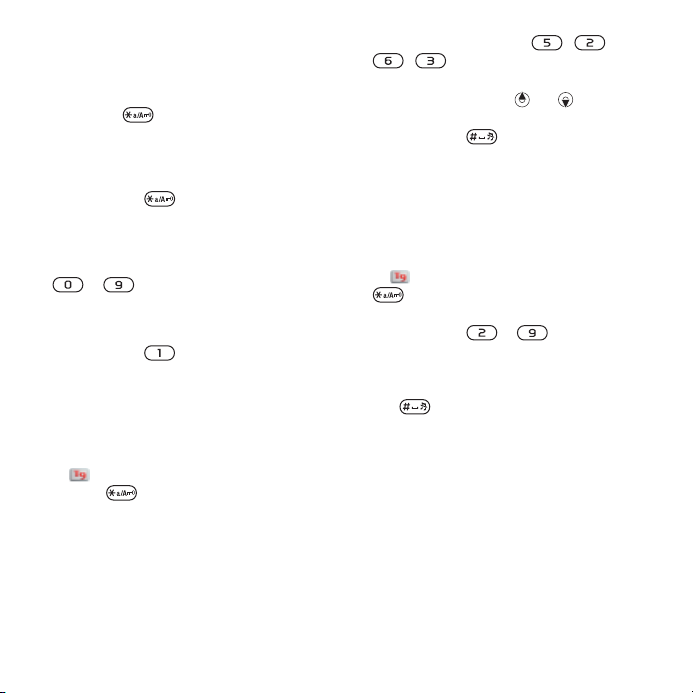
Pour modifier la méthode de saisie
de texte
• Lorsque vous saisissez du texte,
maintenez à nouveau enfoncée
la touche .
Pour passer des majuscules aux
minuscules
• Lorsque vous saisissez du texte,
appuyez sur .
Pour entrer des nombres
• Lorsque vous saisissez du texte,
maintenez enfoncée la touche
– .
Pour saisir des points et des virgules
• Lorsque vous saisissez du texte,
appuyez sur .
Pour entrer du texte à l’aide de la
saisie de texte T9
1 En mode veille, sélectionnez, par
exemple, Menu > Messages > Créer
nouveau > Message.
2 Si n’est pas affiché, maintenez la
touche enfoncée pour passer
en saisie de texte T9.
3 Appuyez une seule fois sur chaque
touche, même si la lettre souhaitée
n’est pas la première sur la touche.
Par exemple, pour écrire le mot
« Jane », appuyez sur , ,
, . Rédigez le mot en entier
avant de consulter les suggestions.
4 Utilisez les touches ou pour
afficher les suggestions.
5 Appuyez sur pour accepter une
suggestion.
Pour entrer du texte à l’aide de la
saisie de texte multitape
1 En mode veille, sélectionnez, par
exemple, Menu > Messages > Créer
nouveau > Message.
2 Si est affiché, maintenez la touche
enfoncée pour passer en saisie
de texte multitape.
3 Appuyez sur – à plusieurs
reprises jusqu’à ce que la lettre
souhaitée apparaisse.
4 Lorsqu’un mot est rédigé, appuyez
sur pour ajouter une espace.
Pour ajouter des mots au
dictionnaire intégré
1 Lorsque vous saisissez du texte à
l’aide de la saisie de texte T9,
sélectionnez Options > Epeler le mot.
2 Rédigez le mot à l’aide de la saisie de
texte multitape et sélectionnez Insérer
.
14 Mise en route
Cette version est la version Internet du Guide de l'utilisateur. © Impression exclusivement réservée à une utilisation privée.
Page 15
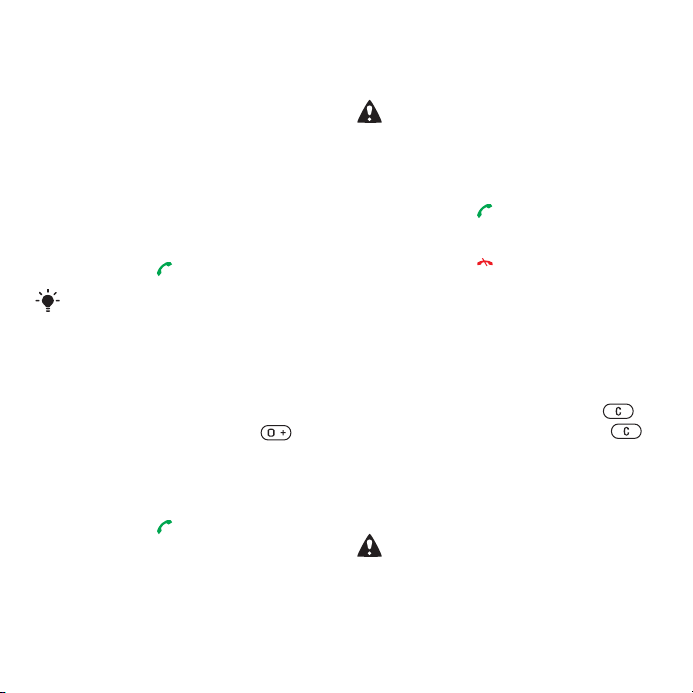
Appel
Emission et réception d’appels
Vous devez mettre votre téléphone
sous tension et être à portée d’un
réseau.
Pour émettre un appel
1 En mode veille, entrez un numéro de
téléphone (avec l’indicatif du pays
et l’indicatif régional, le cas échéant).
2 Appuyez sur .
Vous pouvez appeler des numéros depuis
vos contacts et la liste d’appels. Voir
Contacts à la page 17 et Liste d’appels
à la page 20. Vous pouvez également
composer un numéro vocalement. Voir
Contrôle vocal, page 21.
Pour émettre un appel international
1 En mode veille, appuyez sur
jusqu’à ce que le signe « + » apparaisse.
2 Entrez le code du pays, l'indicatif
régional (sans le zéro d'en-tête)
et le numéro de téléphone.
3 Appuyez sur .
Pour recomposer un numéro
• Lorsque Réessayer ? apparaît,
sélectionnez Oui.
Ne maintenez pas le combiné contre
l’oreille durant l’attente. Lorsque l’appel
est connecté, votre téléphone émet un
signal sonore.
Pour répondre à un appel
• Appuyez sur .
Pour refuser un appel
• Appuyez sur .
Pour modifier le volume de
l’écouteur pendant un appel
• Appuyez la touche de réglage du
volume vers le haut ou vers le bas.
Pour désactiver le micro durant un
appel
1 Maintenez enfoncée la touche .
2 Maintenez à nouveau la touche
enfoncée pour reprendre.
Pour activer le haut-parleur pendant
un appel
• Sélectionnez HP act.
Il est inutile de maintenir le combiné
à l’oreille lorsque vous utilisez le
haut-parleur. Cela peut altérer l’ouïe.
Cette version est la version Internet du Guide de l'utilisateur. © Impression exclusivement réservée à une utilisation privée.
15Appel
Page 16
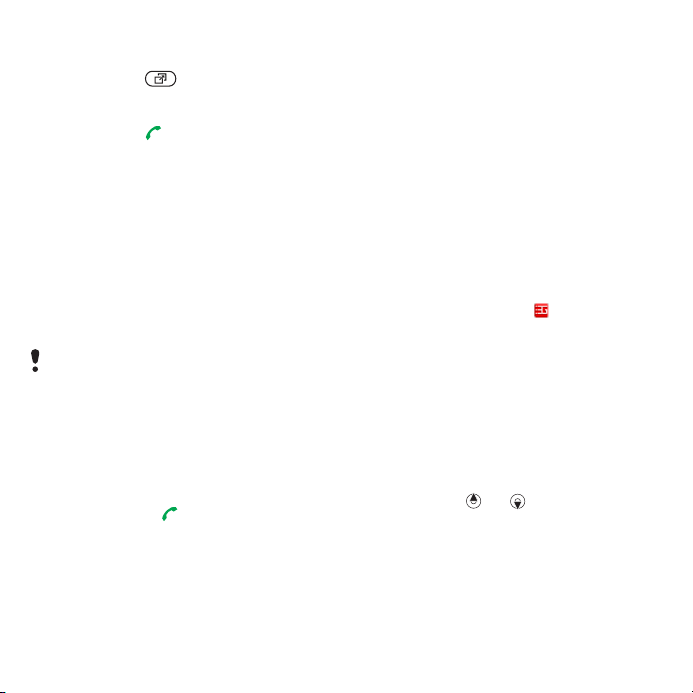
Pour afficher les appels manqués
à partir du mode veille
• Appuyez sur et faites défiler
jusqu’à l’onglet Nouv. événements,
puis sélectionnez un numéro.
• Appuyez sur pour ouvrir la liste
d’appels.
Appels d’urgence
Votre téléphone prend en charge les
numéros d’urgence internationaux tels
que le 112 et le 911. Cela signifie que
vous pouvez normalement émettre
des appels d’urgence dans n’importe
quel pays, avec ou sans carte SIM,
lorsque vous êtes à portée d’un
réseau 3G (UMTS) ou GSM.
Dans certains pays, d’autres numéros
d’urgence peuvent aussi être utilisés.
Il se peut donc que votre opérateur
réseau ait sauvegardé d’autres numéros
d’urgence locaux sur la carte SIM.
Pour émettre un appel d’urgence
• En mode veille, entrez le 112
(le numéro d’urgence international)
et appuyez sur .
Pour afficher vos numéros d’urgence
locaux
1 En mode veille, sélectionnez Menu
> Contacts.
2 Accédez à Nouveau contact et
sélectionnez Options > Numéros
spéciaux > N° urgence.
Appel visio
Voir une personne à l’écran pendant
les appels. Les deux parties doivent
disposer d’un abonnement prenant
en charge le service 3G (UMTS) et
vous devez être à portée d’un réseau
3G (UMTS). Le réseau 3G (UMTS)
est disponible lorsque s’affiche.
Pour émettre un appel visio
1
En veille, entrez un numéro de téléphone
(avec l’indicatif international et régional,
le cas échéant).
2 Sélectionnez Options > Passer appel
visio.
Pour utiliser le zoom lors d’un appel
visio en cours
• Appuyez sur ou .
Pour afficher les options des appels
visio
• Durant l’appel, sélectionnez Options.
16 Appel
Cette version est la version Internet du Guide de l'utilisateur. © Impression exclusivement réservée à une utilisation privée.
Page 17
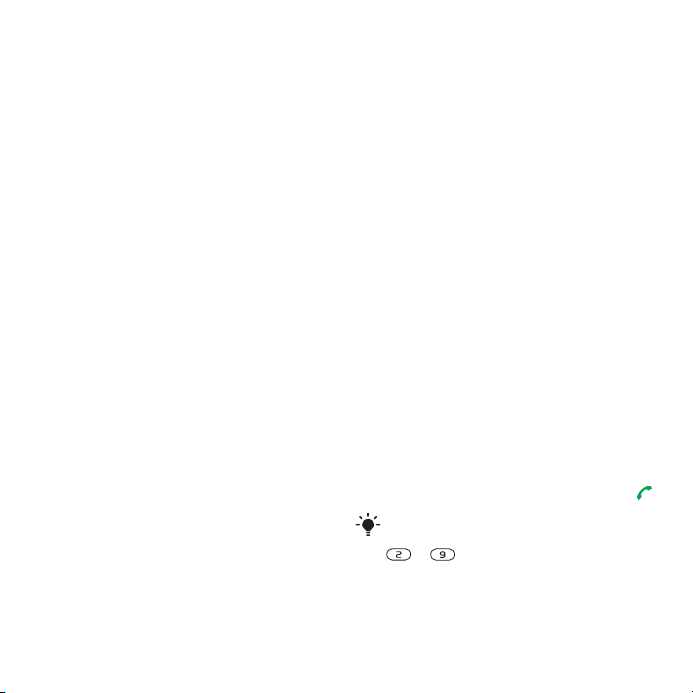
Contacts
Vous pouvez enregistrer des noms,
des numéros de téléphone et des
informations personnelles dans
Contacts. Les informations peuvent
être enregistrées dans la mémoire
du téléphone ou sur la carte SIM.
Contact par défaut
Vous pouvez choisir les informations
relatives au contact à afficher par
défaut. Si Contacts du tél. est
sélectionné comme valeur par
défaut, vos contacts affichent toutes
les informations enregistrées dans
Contacts. Si vous sélectionnez
Contacts SIM comme valeur par
défaut, vos contacts affichent les
noms et numéros de téléphone
enregistrés sur la carte SIM.
Pour sélectionner les contacts
par défaut
1 En mode veille, sélectionnez Menu
> Contacts.
2 Accédez à Nouveau contact et
sélectionnez Options > Avancées
> Contacts défaut.
3 Sélectionnez une option.
Contacts du téléphone
Les contacts du téléphone peuvent
contenir des noms, des numéros
de téléphone et des informations
personnelles. Ils sont enregistrés
dans la mémoire du téléphone.
Pour ajouter un contact du téléphone
1 En mode veille, sélectionnez Menu
> Contacts.
2 Accédez à Nouveau contact et
sélectionnez Ajouter.
3 Entrez le nom, puis sélectionnez OK.
4 Entrez le numéro, puis sélectionnez OK.
5 Sélectionnez une option de numéro.
6 Faites défiler les onglets et
sélectionnez des champs
pour y ajouter des informations.
7 Sélectionnez Enreg.
Appel de contacts
Pour appeler un contact du téléphone
1 En mode veille, sélectionnez Menu
> Contacts.
2
Accédez à un contact et appuyez sur .
En mode veille, pour accéder directement
à un contact, appuyez sur la touche
– et maintenez-la enfoncée.
Cette version est la version Internet du Guide de l'utilisateur. © Impression exclusivement réservée à une utilisation privée.
17Appel
Page 18
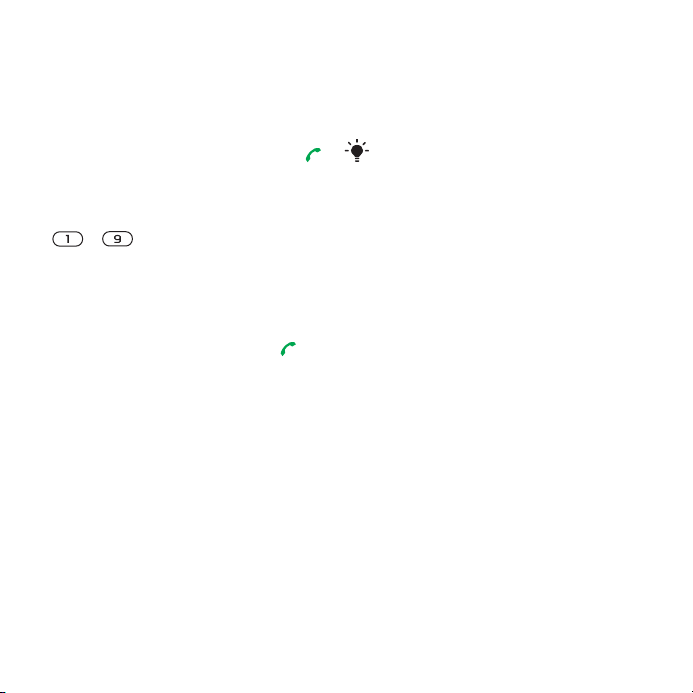
Pour appeler un contact SIM depuis
les contacts du téléphone
1 En mode veille, sélectionnez Menu
> Contacts.
2 Accédez à Nouveau contact et
sélectionnez Options > Contacts SIM.
3
Accédez à un contact et appuyez sur .
Pour émettre un appel avec
la recherche intelligente
1 En mode veille, appuyez sur
– pour saisir un nom de
contact ou un numéro de téléphone.
Toutes les entrées qui correspondent
à la séquence de chiffres ou de lettres
sont affichées dans une liste.
2 Accédez à un contact ou à un numéro
de téléphone, puis appuyez sur .
Pour activer ou désactiver la
recherche intelligente
1 En mode veille, sélectionnez Menu
> Réglages >onglet Appels
> Recherche intellig.
2 Sélectionnez une option.
Modification des contacts
Pour ajouter des informations à un
contact du téléphone
1 En mode veille, sélectionnez Menu
> Contacts.
2 Accédez à un contact et sélectionnez
Options > Modifier contact.
3 Parcourez les onglets et sélectionnez
Ajouter.
4 Sélectionnez une option et un élément
à ajouter.
5 Sélectionnez Enreg.
Si votre abonnement prend en charge
le service d'identification de l'appelant,
vous pouvez affecter des sonneries
personnelles aux contacts.
Pour copier les noms et les numéros
sur la carte SIM
1 En mode veille, sélectionnez Menu
> Contacts.
2 Accédez à Nouveau contact et
sélectionnez Options > Avancées
> Copier vers SIM.
3 Sélectionnez une option.
Pour enregistrer automatiquement
des noms et des numéros de
téléphone sur la carte SIM
1 En mode veille, sélectionnez Menu
> Contacts.
2 Accédez à Nouveau contact et
sélectionnez Options > Avancées
> Enreg. auto s/SIM.
3 Sélectionnez une option.
18 Appel
Cette version est la version Internet du Guide de l'utilisateur. © Impression exclusivement réservée à une utilisation privée.
Page 19

Pour enregistrer des contacts sur
une carte mémoire en option
1 En mode veille, sélectionnez Menu
> Contacts.
2 Accédez à Nouveau contact et
sélectionnez Options > Avancées
> Sauv. s/carte mém.
Contacts SIM
Les contacts SIM ne peuvent contenir
que des noms et des numéros. Ils sont
enregistrés sur la carte SIM.
Pour ajouter un contact SIM
1 En mode veille, sélectionnez Menu
> Contacts.
2 Accédez à Nouveau contact et
sélectionnez Ajouter.
3 Entrez le nom, puis sélectionnez OK.
4 Entrez le numéro, puis sélectionnez OK.
5 Le cas échéant, sélectionnez une
option de numéro et ajoutez d’autres
informations.
6 Sélectionnez Enreg.
Lorsque vous copiez l’ensemble des
contacts du téléphone sur la carte
SIM, toutes les informations contenues
sur la carte SIM sont remplacées.
Pour appeler un contact SIM
1 En mode veille, sélectionnez Menu
> Contacts.
2
Accédez à un contact et appuyez sur .
Pour copier des noms et des numéros
dans les contacts du téléphone
1 En mode veille, sélectionnez Menu
> Contacts.
2 Accédez à Nouveau contact et
sélectionnez Options > Avancées
> Copier de SIM.
3 Sélectionnez une option.
Suppression de contacts
Pour supprimer un contact
1 En mode veille, sélectionnez Menu
> Contacts.
2 Accédez à un contact et appuyez
sur .
Pour supprimer l’ensemble des
contacts du téléphone
1 En mode veille, sélectionnez Menu
> Contacts.
2 Accédez à Nouveau contact et
sélectionnez Options > Avancées
> Suppr. ts contacts.
Envoi de contacts
Pour envoyer un contact
1 En mode veille, sélectionnez Menu
> Contacts.
2 Accédez à un contact et sélectionnez
Options > Envoyer contact.
3 Sélectionnez une méthode de transfert.
Cette version est la version Internet du Guide de l'utilisateur. © Impression exclusivement réservée à une utilisation privée.
19Appel
Page 20

Veillez à ce que l'appareil du destinataire
prenne en charge la méthode de transfert
sélectionnée.
Etat de la mémoire
Le nombre de contacts que vous
pouvez enregistrer dans le téléphone
ou sur la carte SIM dépend de la
mémoire disponible.
Pour afficher l’état de la mémoire
1 En mode veille, sélectionnez Menu
> Contacts.
2 Accédez à Nouveau contact et
sélectionnez Options > Avancées
> Etat mémoire.
Moi
Vous pouvez saisir des informations
à propos de vous et, par exemple,
envoyer votre carte de visite.
Pour saisir des informations Moi
1 En mode veille, sélectionnez Menu
> Contacts.
2 Accédez à Moi et sélectionnez Ouvrir.
3 Accédez à une option et modifiez les
informations.
4 Sélectionnez Enreg.
Groupes
Vous pouvez créer un groupe de
numéros de téléphone et d’adresses
email depuis les Contacts du tél.
auxquels envoyer des messages.
Voir Messages, page 24. Vous pouvez
également utiliser des groupes (avec
numéros de téléphone) lorsque vous
créez des listes d’appels acceptés.
Pour créer un groupe de numéros
et d’adresses email
1 En mode veille, sélectionnez Menu
> Contacts.
2 Accédez à Nouveau contact et
sélectionnez Options > Groupes.
3 Accédez à Nouveau groupe et
sélectionnez Ajouter.
4 Entrez un nom pour le groupe et
sélectionnez Cont.
5 Accédez à Nouveau et sélectionnez
Ajouter.
6 Pour chaque numéro de téléphone
ou adresse email de contact que
vous souhaitez marquer, accédez-y
et sélectionnez Marq.
7 Sélectionnez Cont. > Terminé.
Liste d’appels
Vous pouvez afficher des informations
relatives aux appels récents.
20 Appel
Cette version est la version Internet du Guide de l'utilisateur. © Impression exclusivement réservée à une utilisation privée.
Page 21

Pour composer un numéro à partir
de la liste d’appels
1 En mode veille, appuyez sur et
accédez à un onglet.
2 Accédez à un nom ou à un numéro,
puis appuyez sur .
Pour ajouter un numéro de la liste
des appels à des contacts
1 En mode veille, appuyez sur et
accédez à un onglet.
2 Accédez au numéro et sélectionnez
Enreg.
3 Sélectionnez Nouveau contact pour
créer un nouveau contact ou
sélectionnez un contact existant
auquel ajouter le numéro.
Composition abrégée
La composition abrégée vous permet
de sélectionner neuf contacts dont
vous pouvez composer rapidement
le numéro. Les contacts peuvent être
enregistrés aux positions 1 à 9.
Pour ajouter des contacts aux
numéros de composition abrégée
1 En mode veille, sélectionnez Menu
> Contacts.
2 Accédez à Nouveau contact et
sélectionnez Options > Compos.
abrégée.
3 Accédez à un numéro de position
et sélectionnez Ajouter.
4 Sélectionnez un contact.
Pour composer rapidement
• En mode veille, entrez les numéros
de position et appuyez sur .
Répondeur
Si votre abonnement comprend un
service de réponse téléphonique, les
appelants peuvent laisser un message
à votre intention en cas d’absence.
Pour entrer votre numéro de répondeur
1 En mode veille, sélectionnez Menu
> Messages > Réglages >onglet
Param. message > N° répondeur.
2 Entrez le numéro, puis sélectionnez OK.
Pour appeler votre service de
répondeur
• En mode veille, maintenez enfoncée
la touche .
Contrôle vocal
En créant des commandes vocales,
vous pouvez :
• Utiliser la numérotation vocale -
appeler votre correspondant en
énonçant son nom.
Cette version est la version Internet du Guide de l'utilisateur. © Impression exclusivement réservée à une utilisation privée.
21Appel
Page 22

• Activer la numérotation vocale en
prononçant un « mot magique ».
• Répondre aux appels ou les refuser
lorsque vous utilisez un mains libres.
Pour enregistrer une commande
vocale à l’aide de la numérotation
vocale
1 En mode veille, sélectionnez Menu
> Réglages >onglet Général > Contrôle
vocal > Numérotation voc. > Activer.
2 Sélectionnez Oui > Nvle cmde vocale
et sélectionnez un contact. Si le
contact a plusieurs numéros,
sélectionnez le numéro à ajouter
àlacommande vocale.
3 Enregistrez une commande vocale
telle que « Mobile de Jean ».
4 Suivez les instructions qui
apparaissent à l’écran. Attendez la
tonalité et prononcez la commande
à enregistrer. La commande vocale
est répétée.
5 Si l’enregistrement vous convient,
sélectionnez Oui. Dans le cas
contraire, sélectionnez Non et répétez
les étapes 3 et 4.
Les commandes vocales sont uniquement
enregistrées dans la mémoire du
téléphone. Elles ne peuvent pas être
utilisées dans un autre téléphone.
Numérotation vocale
Vous pouvez entendre le nom
d’un contact enregistré lorsqu’il
vous téléphone.
Pour effectuer une numérotation vocale
1 En mode veille, maintenez enfoncée
une touche de réglage du volume.
2 Attendez la tonalité et prononcez un
nom enregistré, par exemple « Mobile
de Jean ». Le nom est répété et l’appel
est connecté.
Le mot magique
Vous pouvez enregistrer et utiliser
une commande vocale comme mot
magique pour activer la numérotation
vocale sans appuyer sur aucune
touche. Votre mains libres doit être
connecté à votre téléphone lors de
l'utilisation du mot magique.
Vous devez choisir une expression ou
un mot long inhabituel qui ne pourra pas
être confondu avec une conversation
normale. Le mains libres Bluetooth ne
prend pas en charge cette fonctionnalité.
22 Appel
Cette version est la version Internet du Guide de l'utilisateur. © Impression exclusivement réservée à une utilisation privée.
Page 23

Pour activer et enregistrer le mot
magique
1 En mode veille, sélectionnez Menu
> Réglages >onglet Général > Contrôle
vocal > Mot magique > Activer.
2 Suivez les instructions qui apparaissent
à l’écran et sélectionnez Cont. Attendez
la tonalité et prononcez le mot magique.
3 Sélectionnez Oui pour accepter ou
Non pour un nouvel enregistrement.
4 Suivez les instructions qui apparaissent
à l’écran et sélectionnez Cont.
5 Sélectionnez où activer votre mot
magique.
Pour émettre un appel à l'aide du
mot magique
1 En mode veille, vérifiez si est
visible.
2 Prononcez le mot magique.
3 Attendez la tonalité et prononcez
une commande vocale.
Réponse vocale
Si vous utilisez un mains libres, vous
pouvez répondre à des appels entrants
ou les rejeter avec votre voix.
Pour activer la réponse vocale
et enregistrer des commandes
de réponse vocale
1 En mode veille, sélectionnez Menu
> Réglages >onglet Général > Contrôle
vocal > Réponse vocale > Activer.
2 Suivez les instructions qui
apparaissent à l’écran et
sélectionnez Cont. Attendez
la tonalité et prononcez le mot
« Répondre » ou un autre mot
de votre choix.
3 Sélectionnez Oui pour accepter ou
Non pour un nouvel enregistrement.
4
Suivez les instructions qui apparaissent à
l’écran et sélectionnez
Cont.
Attendez la
tonalité et prononcez le mot « Occupé »
ou un autre mot de votre choix.
5 Sélectionnez Oui pour accepter ou
Non pour un nouvel enregistrement.
6 Suivez les instructions qui apparaissent
à l’écran et sélectionnez Cont.
7 Sélectionnez où votre réponse vocale
doit être activée.
Pour répondre à un appel à l’aide des
commandes vocales
• Dites « Répondre ».
Pour rejeter un appel à l’aide des
commandes vocales
• Dites « Occupé ».
Cette version est la version Internet du Guide de l'utilisateur. © Impression exclusivement réservée à une utilisation privée.
23Appel
Page 24

Messages
Réception et enregistrement de
messages
Vous êtes averti lorsque vous recevez
un message. Les messages sont
automatiquement enregistrés dans
la mémoire du téléphone. Lorsque
la mémoire du téléphone est saturée,
vous pouvez supprimer des messages
ou les enregistrer sur une carte
mémoire disponible en option ou sur
la carte SIM.
Pour enregistrer un message sur une
carte mémoire disponible en option
• En mode veille, sélectionnez Menu
> Messages > Réglages >onglet
Param. message > Enreg. dans
> Carte mémoire.
Pour enregistrer un message sur
la carte SIM
1 En mode veille, sélectionnez Menu
> Messages et sélectionnez un dossier.
2 Accédez à un message et sélectionnez
Options > Enregistrer le msg.
SMS
Votre téléphone prend en charge
plusieurs services de messages.
Contactez votre opérateur réseau
pour connaître les services que
vous pouvez utiliser ou pour
plus d'informations, visitez
www.sonyericsson.com/support.
Créer des messages avec du texte et
des symboles uniquement, à envoyer
sous forme de SMS. Ajouter des
images, des vidéos et des sons,
notamment, à des messages à envoyer
sous forme de MMS. Vous pouvez
envoyer des MMS à un téléphone
mobile ou une adresse email. Vous
pouvez aussi créer et utiliser des
modèles pour vos messages.
Si vous envoyez un message à un groupe,
vous devez payer des frais de transmission
pour chacun de ses membres.
Groupes à la page 20.
Voir
Avant d’utiliser les messages
Le numéro de votre centre de service
se trouve déjà dans les paramètres
de votre téléphone. Toutefois, vous
pouvez saisir le numéro du centre
de service vous-même.
Pour entrer un numéro de centre
de service
1 En mode veille, sélectionnez Menu
> Réglages >onglet Connectivité
> Param. message > SMS. Le
numéro s’affiche s’il est enregistré
sur la carte SIM.
24 Messages
Cette version est la version Internet du Guide de l'utilisateur. © Impression exclusivement réservée à une utilisation privée.
Page 25

2 Si aucun numéro n’est affiché, accédez
à Nouv Ctr Serv et sélectionnez Ajouter.
3 Saisissez le numéro, sans oublier
le signe international « + » et le code
du pays.
4 Sélectionnez Enreg.
Avant d’utiliser les MMS
Le destinataire et vous-même devez
disposer d’abonnements prenant en
charge les MMS. Si vous ne disposez
pas encore d’un profil Internet ou d’un
serveur de messages, vous pouvez
recevoir automatiquement l’ensemble
des paramètres MMS de votre
opérateur réseau sur le site
www.sonyericsson.com/support.
L’adresse de votre serveur de messages
et un profil Internet sont définis.
Pour contrôler les paramètres des MMS
1 En mode veille, sélectionnez Menu
> Réglages >onglet Connectivité
> Param. message > MMS > Profil
MMS.
2 Accédez à un profil et sélectionnez
Options > Modif.
Pour rédiger et envoyer un message
1 En mode veille, sélectionnez
Menu > Messages > Créer
nouveau > Message.
2 Rédigez le message ou sélectionnez
> Options > Ajouter symbole.
3 Faites défiler pour utiliser les options
de la barre d'outils. Faites défiler ou
ou pour sélectionner une option.
4 Sélectionnez Cont. (Vous pouvez
enregistrer un message en vue de son
utilisation ultérieure dans Brouillons en
appuyant sur et en sélectionnant
Enregistrer le msg).
5 Sélectionnez Rech. Contacts.
6 Sélectionnez un destinataire et
sélectionnez Envoyer.
Un SMS se convertit automatiquement
en un MMS si vous utilisez des options
de la barre d'outils comme ajouter des
images ou des sons, notamment.
Toutefois, si vous utilisez uniquement
du texte, le message demeure un SMS.
Pour copier et coller du texte dans
un message
1 Lorsque vous rédigez votre message,
sélectionnez Options > Copier et coller.
2 Sélectionnez Copier tout ou > Marquer
& copier. Faites défiler et marquez du
texte dans le message.
3 Sélectionnez Options > Copier et coller
> Coller.
Cette version est la version Internet du Guide de l'utilisateur. © Impression exclusivement réservée à une utilisation privée.
25Messages
Page 26

Pour modifier un élément dans un
message
1 Lorsque vous rédigez un message,
sélectionnez l’élément à modifier,
puis sélectionnez Options.
2 Sélectionnez une option.
Pour supprimer un message
1 En mode veille, sélectionnez Menu
> Messages et sélectionnez un
dossier.
2 Sélectionnez le message à supprimer et
sélectionnez sur Options > Supprimer.
Pour spécifier des options de SMS
1 En mode veille, sélectionnez Menu
> Réglages > onglet paramètres
Connectivité > Param. message
> SMS.
2 Accédez à une option et sélectionnez
Modif.
Carte postale
Grâce à Vodafone live!, un message
composé de texte et d’une image
peut être remis à une adresse postale
sous la forme d’une carte postale.
Pour envoyer une carte postale
1 En mode veille, sélectionnez Menu
> Messages > Créer nouveau > Carte
Postale.
2 Sélectionnez Prendre photo pour
inclure une nouvelle image ou pour
sélectionner une image dans Images
ou Album photos.
3 Ecrivez un message pour
accompagner l’image.
4 Sélectionnez un destinataire et
sélectionnez Envoyer > Carte Postale.
L’image et le message sont imprimés
sur une carte postale et envoyés à
l’adresse choisie.
Vérifiez auprès de votre opérateur réseau
si vous pouvez envoyer des cartes
postales à partir de votre téléphone
ou visitez www.sonyericsson.com.
Vous pouvez utiliser les fonctions
email standard et l’adresse email de
votre ordinateur avec votre téléphone.
Avant d’utiliser l’email
Vous pouvez utiliser l’Assistant
de configuration pour vérifier si les
paramètres sont disponibles pour
votre compte email ou vous pouvez
les saisir manuellement. Vous pouvez
également recevoir des paramètres
sur le site Web de votre opérateur
ou www.sonyericsson.com/support.
26 Messages
Cette version est la version Internet du Guide de l'utilisateur. © Impression exclusivement réservée à une utilisation privée.
Page 27

Pour créer un compte email
1 En mode veille, sélectionnez Menu
> Messages > Email > Comptes.
2 Accédez à Nouveau compte et
sélectionnez Ajouter.
Si vous saisissez les paramètres
manuellement, vous pouvez contacter
votre fournisseur d’email pour plus
d’informations. Un fournisseur d’email
peut être la société qui vous a fourni
votre adresse email.
Pour rédiger et envoyer un email
1 En mode veille, sélectionnez Menu
> Messages > Email > Créer nouveau.
2 Sélectionnez Ajouter > Entrer adrs
email. Entrez l'adresse email et
sélectionnez OK.
3 Pour entrer plusieurs destinataires,
sélectionnez Modif. Accédez à une
option et sélectionnez Ajouter > Entrer
adrs email. Entrez l'adresse email et
sélectionnez OK. Lorsque vous êtes
prêt, sélectionnez Terminé.
4 Accédez à Objet :. Sélectionnez Modif.
et saisissez un sujet.
5 Accédez à Texte :. Sélectionnez Modif.
et saisissez le texte.
6 Accédez à Pièces jointes :. Sélectionnez
Ajouter et sélectionnez un fichier à
joindre.
7 Sélectionnez Cont. > Envoyer.
Pour recevoir et lire un email
1 En mode veille, sélectionnez Menu
> Messages > Email > Boîte réception
> Options
> Env/rec.
2 Accédez au message et sélectionnez
Afficher.
Pour enregistrer un email
1 En mode veille, sélectionnez Menu
> Messages > Email > Boîte réception.
2 Accédez au message et sélectionnez
Options > Enreg. message.
Pour répondre à un email
1 En mode veille, sélectionnez Menu
> Messages > Email > Boîte réception.
2 Accédez au message et sélectionnez
Options > Rép.
3 Rédigez la réponse et sélectionnez OK.
4 Sélectionnez Cont. > Envoyer.
Pour afficher une pièce jointe dans
un email
• Lorsque vous affichez le message,
sélectionnez Options > Pièces jointes
> Afficher.
Pour enregistrer une pièce jointe
dans un email
• Lorsque vous affichez le message,
sélectionnez Options > Pièces jointes
> Afficher > Enreg.
Cette version est la version Internet du Guide de l'utilisateur. © Impression exclusivement réservée à une utilisation privée.
27Messages
Page 28

Pour supprimer un email (POP3)
1 En mode veille, sélectionnez Menu
> Messages > Email > Boîte réception.
2 Accédez au message et sélectionnez
Options > Marq. pour suppr.
Les emails marqués seront supprimés la
prochaine fois que vous vous connectez
à votre serveur.
Pour supprimer un email (IMAP4)
1 En mode veille, sélectionnez Menu
> Messages > Email > Boîte réception.
2 Accédez au message et sélectionnez
Options > Marq. pour suppr.
3 Sélectionnez Options > Vider Boîte
récept.
Les emails marqués seront supprimés
dans le téléphone et sur le serveur.
Messenger
Vous pouvez vous connecter au serveur
Messenger pour communiquer en ligne
à l’aide de messages de discussion.
Si votre abonnement couvre les
services de messages instantanés et
de présence, vous pouvez envoyer et
recevoir des messages et visualiser
l'état des contacts qui sont en ligne.
Si votre téléphone ne contient aucun
paramètre prédéfini, vous devez entrer
les paramètres du serveur.
Ce service n’est pas disponible dans
tous les pays ou son nom peut être
différent. Pour plus d’informations,
contactez votre opérateur réseau.
Pour se connecter au serveur
Messenger
• En mode veille, sélectionnez Menu
> Messages > Messenger > Connex.
Pour se déconnecter du serveur
Messenger
• Sélectionnez Options > Déconnexion.
Pour ajouter un contact à la liste
1 En mode veille, sélectionnez Menu
> Messages > Messenger >onglet
Contacts.
2 Sélectionnez Options > Ajouter
contact.
Pour envoyer un message de
discussion à partir de Messenger
1 En mode veille, sélectionnez Menu
> Messages > Messenger >onglet
Contacts.
2 Accédez à un contact et sélectionnez
Discussion.
3 Rédigez votre message et sélectionnez
Envoyer.
Vous pouvez également poursuivre
une discussion, utiliser ou pour
accéder à l’onglet Conversations.
28 Messages
Cette version est la version Internet du Guide de l'utilisateur. © Impression exclusivement réservée à une utilisation privée.
Page 29

Etat
Vous pouvez afficher votre état,
par exemple Heureux ou Occupé,
uniquement à vos contacts. Vous
pouvez également afficher votre
état à tous les utilisateurs du
serveur Messenger.
Pour afficher mon état
1 En mode veille, sélectionnez Menu
> Messages > Messenger > Options
> Réglages et sélectionnez Afficher
mon état.
2 Sélectionnez une option.
Pour mettre à jour votre propre état
1 En mode veille, sélectionnez Menu
> Messages > Messenger >onglet
Mon état.
2 Modifiez les informations.
Salon de discussion
Un salon de discussion peut être
lancé par votre fournisseur de
services, par un utilisateur quelconque
de Messenger ou par vous-même. Il
est possible d’enregistrer les salons
de discussion en sauvegardant une
invitation à une discussion ou en
recherchant un salon de discussion
particulier.
Pour créer un salon de discussion
1 En mode veille, sélectionnez Menu
> Messages > Messenger >onglet
Groupes.
2 Sélectionnez Options > Ajouter groupe
> Nouveau groupe.
3 Sélectionnez les contacts à inviter au
salon de discussion dans votre liste
de contacts > Cont.
4 Entrez un court texte d’invitation
> Cont. > Envoyer.
Pour ajouter un salon de discussion
1 En mode veille, sélectionnez Menu
> Messages > Messenger >onglet
Groupes
.
2 Sélectionnez une option.
L’historique des conversations est
enregistré depuis la connexion jusqu’à
la déconnexion afin de vous permettre
de revenir aux messages de discussion
des anciennes conversations.
Pour enregistrer une conversation
1 En mode veille, sélectionnez Menu
> Messages > Messenger >onglet
Conversations.
2 Accédez à une conversation et
sélectionnez Options > Enreg.
conversat.
Cette version est la version Internet du Guide de l'utilisateur. © Impression exclusivement réservée à une utilisation privée.
29Messages
Page 30

Pour afficher une conversation
1
2
enregistrée
1 En mode veille, sélectionnez Menu
> Messages > Messenger >onglet
Conversations.
2 Sélectionnez Options > Enreg.
conversat.
Pour afficher les spectateurs
1 En mode veille, sélectionnez Menu
> Messages > Messenger >onglet
Contacts.
2 Sélectionnez Options > Spectateurs.
Une liste des utilisateurs du serveur
Messenger qui consultent mes
informations d’état s’affiche.
Pour afficher ou modifier les
paramètres
1 En mode veille, sélectionnez Menu
> Messages > Messenger.
2 Sélectionnez Options > Réglages
et une option :
• Afficher mon état :
• Trier les contacts :
• Alerte IM :
• Paramètres du serveur :
• Connexion auto :
• Autoriser connex. :
Pour plus d’informations, contactez
votre opérateur réseau.
Imagerie
Caméra et enregistreur vidéo
Vous pouvez prendre des photos et
enregistrer des clips vidéo pour les
visualiser, les enregistrer ou les envoyer.
Touches du viseur et de la caméra
Lorsque vous utilisez la caméra,
l’écran est votre viseur.
1 Effectuer un zoom avant ou un
zoom arrière
2 Prendre des photos/Enregistrer
des vidéos
30 Imagerie
Cette version est la version Internet du Guide de l'utilisateur. © Impression exclusivement réservée à une utilisation privée.
Page 31

Utilisation de la caméra
Pour activer la caméra
• En mode veille, maintenez enfoncée
la touche .
Pour prendre une photo
1 Activez la caméra et appuyez
sur ou pour accéder à .
2 Appuyez sur pour prendre
une photo.
3 La photo est enregistrée dans la
mémoire du téléphone. Si une carte
mémoire optionnelle est insérée dans
le téléphone, la photo est enregistrée
sur cette carte mémoire.
N’enregistrez pas en présence d’une
source de lumière vive à l’arrière-plan.
Utilisez un support ou la minuterie
pour éviter d’obtenir une image floue.
Pour enregistrer un clip vidéo
1 Activez la caméra et appuyez sur
ou pour accéder à .
2 Appuyez sur pour lancer
l’enregistrement.
Pour arrêter l’enregistrement
1 Appuyez sur .
2 Le clip vidéo est automatiquement
enregistré sur la carte mémoire en
option.
Pour utiliser le zoom
• Appuyez la touche de réglage du
volume vers le haut ou vers le bas.
Pour régler la luminosité
• Appuyez sur ou .
Pour visualiser des images et des
clips vidéo
1 Activez la caméra et appuyez sur
ou pour accéder à .
2 Pour afficher vos images et
clips vidéo, appuyez sur la
touche de navigation centrale.
Icônes et paramètres de la caméra
Les icônes à l’écran vous indiquent le
paramètre actuel. D’autres paramètres
pour la caméra sont disponibles dans
Paramètres.
Pour modifier les paramètres
• Activez la caméra et sélectionnez .
Pour afficher les informations
relatives aux paramètres
• Accédez à un paramètre et
sélectionnez .
Cette version est la version Internet du Guide de l'utilisateur. © Impression exclusivement réservée à une utilisation privée.
31Imagerie
Page 32

Transfert d’images
Transfert d’images vers et à partir
de votre ordinateur
Vous pouvez utiliser la technologie
sans fil Bluetooth™ et un câble USB
disponible en option pour transférer
des images et des clips vidéo entre
votre ordinateur et le téléphone. Pour
plus d’informations, reportez-vous
àlasection Technologie sans fil
Bluetooth™ à la page 39 et Utilisation
du câble USB disponible en option
àlapage 40.
Vous pouvez afficher, améliorer et
organiser vos images et clips vidéo
sur votre ordinateur en installant
Adobe™ Photoshop™ Album Starter
Edition ou le Gestionnaire multimédia
Sony Ericsson. Ceux-ci sont fournis sur
le CD qui accompagne votre téléphone
et peuvent être téléchargés sur le site
www.sonyericsson.com/support.
Blog avec images
Un blog avec images est une page Web
personnelle. Si votre abonnement prend
en charge ce service, vous pouvez
envoyer des images sur un blog.
Ce service n’est pas disponible dans
tous les pays. Les services Web peuvent
exiger un contrat de licence distinct entre
vous et votre fournisseur de services. Des
réglementations et frais supplémentaires
peuvent être applicables. Contactez votre
fournisseur de services.
Pour envoyer des photos vers un blog
1 En mode veille, sélectionnez Média
et accédez à Photo > Album photos.
2 Accédez à un mois et à une image.
Sélectionnez Afficher.
3 Sélectionnez Options > Envoyer
> Publier sur blog.
4 Ajoutez un titre et du texte.
5 Sélectionnez OK > Publier.
Pour envoyer une image ou un clip
vidéo
1 En mode veille, sélectionnez Média.
2 Accédez à un élément et sélectionnez
Options > Envoyer.
3 Sélectionnez une méthode de transfert.
Veillez à ce que l'appareil du destinataire
prenne en charge la méthode de transfert
sélectionnée.
Images
Vous pouvez afficher, ajouter, modifier
ou supprimer des images dans Média.
32 Imagerie
Cette version est la version Internet du Guide de l'utilisateur. © Impression exclusivement réservée à une utilisation privée.
Page 33

Utilisation des images
Vous pouvez ajouter une image à un
contact, l’utiliser en tant qu’écran
d’accueil, comme fond d’écran en
mode veille ou comme économiseur
d’écran.
Pour utiliser des images
1 En mode veille, sélectionnez Média
et accédez à Photo > Album photos.
2 Accédez à un mois et à une image.
Sélectionnez Afficher.
3 Sélectionnez Options > Utiliser comme.
4 Sélectionnez une option.
Pour afficher des images dans un
diaporama
1 En mode veille, sélectionnez Média
et accédez à Photo > Album photos.
2 Accédez à un mois et à une image.
Sélectionnez Afficher.
3 Sélectionnez Options > Diaporama.
4 Sélectionnez une humeur.
Album Photo
Contactez votre opérateur réseau.
Ce service n’est pas disponible dans
tous les pays ou son nom peut être
différent.
Vodafone live! vous permet d’enregistrer
des images dans un album sur le Web.
Cette possibilité est intéressante si la
mémoire de votre téléphone est pleine
ou si vous souhaitez partager vos
images par l’intermédiaire d’un album
virtuel auquel vos amis et vous-même
pouvez accéder sur le Web.
Pour télécharger (envoyer) une
image
1 En mode veille, sélectionnez Menu
> Extras > Mes Documents >onglet
Tous les fichiers > Images.
2 Accédez à une image et sélectionnez
Options > Envoyer > Vers Alb. Photo
Pour télécharger une image depuis
la caméra
• Prenez une photo et sélectionnez
Envoyer > Vers Alb. Photo.
Cette version est la version Internet du Guide de l'utilisateur. © Impression exclusivement réservée à une utilisation privée.
33Imagerie
Page 34

Divertissement
Pour naviguer dans vos média, reportezvous à la section Navigation à la page 12.
Mains libres stéréo
Pour utiliser le mains libres
• Connectez le mains libres. La musique
s’arrête lorsque vous recevez un appel
et reprend lorsque l’appel est terminé.
Musique et lecteur vidéo
Pour écouter de la musique
1 En mode veille, sélectionnez Média et
accédez à Musique.
2 Accédez à un titre et sélectionnez Lire.
Pour lire des vidéos
1 En mode veille, sélectionnez Média
et accédez à Vidéo.
2 Accédez à un titre et sélectionnez Lire.
Commandes musique et vidéo
Pour arrêter la lecture de musique
• Appuyez sur la touche de navigation
centrale.
Pour reprendre arrêter la lecture
de musique
• Appuyez sur la touche de navigation
centrale.
Pour modifier le volume
• Lorsque vous écoutez de la musique,
appuyez sur les touches de réglage
du volume vers le haut et le bas.
Pour vous déplacer entre les plages
• Lorsque vous écoutez de la musique,
appuyez sur ou .
Pour faire défiler rapidement vers
l’avant ou vers l'arrière
• Lorsque vous écoutez de la musique,
maintenez enfoncée la touche ou .
Pour revenir aux menus du lecteur
• Sélectionnez Retour.
Pour revenir aux lecteurs
• Sélectionnez Options > Continuer.
Pour quitter les menus du lecteur
• Maintenez enfoncée la touche .
34 Divertissement
Cette version est la version Internet du Guide de l'utilisateur. © Impression exclusivement réservée à une utilisation privée.
Page 35

Pour envoyer de la musique
1 En mode veille, sélectionnez Média
et accédez à Musique.
2 Accédez à un titre et sélectionnez
Options > Envoyer.
3 Sélectionnez une méthode de transfert.
Veillez à ce que l'appareil du destinataire
prenne en charge la méthode de transfert
sélectionnée.
TrackID™
TrackID™ est un service de
reconnaissance des morceaux de
musique. Rechercher des titres de
chansons, des artistes et des noms
d’album.
L’utilisation de TrackID™ peut être
associée à des frais.
Pour rechercher des informations
sur une chanson
• Lorsque vous entendez une chanson
via un haut-parleur, en mode veille,
sélectionnez Menu > Divertissement
> TrackID™.
• Lorsque la radio fonctionne,
sélectionnez Options > TrackID™.
Radio
N’utilisez pas votre téléphone comme
radio dans les endroits où cela est interdit.
Pour écouter la radio
1 Connectez le mains libres au téléphone.
2 En mode veille, sélectionnez Menu
> Radio.
Pour modifier le volume
• Lorsque la radio fonctionne, appuyez
sur les touches de réglage du volume
vers le haut et le bas.
Pour rechercher automatiquement
des chaînes
• Lorsque la radio fonctionne,
sélectionnez Rech.
Pour rechercher manuellement des
chaînes
• Lorsque la radio fonctionne, appuyez
sur ou .
Pour passer d’une chaîne prédéfinie
à l’autre
• Lorsque la radio fonctionne, appuyez
sur ou .
Enregistrement de chaînes
Vous pouvez enregistrer jusqu’à
20 chaînes prédéfinies.
Pour enregistrer des chaînes
• Lorsque vous avez trouvé une chaîne
radio, sélectionnez Options > Enreg.
Cette version est la version Internet du Guide de l'utilisateur. © Impression exclusivement réservée à une utilisation privée.
35Divertissement
Page 36

Pour sélectionner des chaînes
enregistrées
1 En mode veille, sélectionnez Menu
> Radio > Options > Stations.
2 Sélectionnez une chaîne radio.
Pour enregistrer des chaînes aux
positions 1 à 10
• Lorsque vous avez trouvé une chaîne
radio, maintenez enfoncée la touche
- .
Pour sélectionner des chaînes aux
positions 1 à 10
• Lorsque la radio fonctionne, appuyez
sur - .
Sonneries et mélodies
Pour définir une sonnerie
1 En mode veille, sélectionnez Menu
> Réglages >onglet Sons et alertes
> Sonnerie.
2 Recherchez et sélectionnez une
sonnerie.
Pour régler le volume de la sonnerie
1 En mode veille, sélectionnez Menu
> Réglages >onglet Sons et alertes
> Volume sonnerie.
2 Pour modifier le volume, appuyez
sur ou .
3 Sélectionnez Enreg.
Pour couper la sonnerie
• En mode veille, maintenez enfoncée
la touche .
Toutes les sonneries sont désactivées,
à l’exception du signal d’alarme.
Pour régler le vibreur
1 En mode veille, sélectionnez Menu
> Réglages >onglet Sons et alertes
> Vibreur.
2 Sélectionnez une option.
Magnétophone
Vous pouvez enregistrer un mémo
vocal ou un appel. Les sons
enregistrés peuvent également
être spécifiés comme sonneries.
Dans certains pays ou états, la loi exige
d’informer le correspondant que vous
l’enregistrez.
Pour enregistrer un son
• En mode veille, sélectionnez Menu
> Divertissement > Enregistrer son.
Pour écouter un enregistrement
1 En mode veille, sélectionnez Menu
> Extras > Mes Documents.
2 Faites défiler Musique et sélectionnez
Ouvrir.
3 Accédez à un enregistrement et
sélectionnez Lire.
36 Divertissement
Cette version est la version Internet du Guide de l'utilisateur. © Impression exclusivement réservée à une utilisation privée.
Page 37

Connectivité
Vodafone live!
Vodafone live! regroupe tout ce dont
vous avez besoin. Il contient des
informations, des jeux, de la musique,
des sonneries et autres services de
divertissement. Il est facile à utiliser
et la connexion permanente permet
d’occulter le temps d’attente consacré
à la numérotation. Vous payez
uniquement pour les données que
vous envoyez ou que vous recevez, et
non pour votre temps de connexion.
Votre téléphone a déjà été personnalisé
pour vous offrir l’accès à Vodafone live!
– au portail Internet mobile de votre
opérateur. Vous êtes déjà enregistré et
vous ne devez modifier ou configurer
aucun paramètre.
Si vous éprouvez des difficultés à vous
connecter à Vodafone live!, à Internet
ou à utiliser l’email, contactez le service
de votre local opérateur réseau. Le
service clientèle de votre opérateur
réseau peut vous fournir les paramètres
corrects via SMS. Les paramètres
sont également disponibles sur
www.sonyericsson.com/support.
Pour télécharger les paramètres
1 Sur votre ordinateur, accédez au site
Web www.sonyericsson.com/support.
2 Sélectionnez une région ou un pays
ou « Global support area ».
3 Sélectionnez l'onglet Configuration
du téléphone, puis sélectionnez un
modèle de téléphone.
4 Sélectionnez les paramètres à
télécharger sur votre téléphone.
Connexion à Vodafone live!
• En mode veille, sélectionnez Menu
> Vodafone live!
• Vous pouvez également sélectionner
pour accéder Vodafone live!
Pour quitter Vodafone live
• Appuyez sur .
Services Vodafone live!
Téléchargez des sons, des sonneries,
des images, des animations et des fonds
d’écran, de nouveaux jeux, des clips
video et audio, ainsi que des thèmes
pour donner une nouvelle apparence
aux menus. Vous pouvez également
diffuser de la musique et des clips vidéo.
• Vodafone live! – stockez en ligne vos
images et sons.
• Email – une boîte aux lettres unique
pour tous vos emails, votre répondeur
et vos télécopies.
Cette version est la version Internet du Guide de l'utilisateur. © Impression exclusivement réservée à une utilisation privée.
37Connectivité
Page 38

• Messenger – messages instantanés
sur votre téléphone mobile.
• Infos – consultez les dernières
informations et la météo.
• Sport – nouveaux résultats et derniers
scores.
• Recherche – trouvez ce dont vous
avez besoin dans Vodafone live!
Vodafone live! est en évolution permanente
et mis à jour quotidiennement. Ces options
peuvent donc varier. Vérifiez régulièrement
les nouveautés. Toute question relative
aux produits et services Vodafone live!
Adressez-vous à votre opérateur réseau.
Certains de ces services ne sont pas
disponibles dans tous les pays ou leur
nom peut être différent.
Pour télécharger à partir du portail
Vodafone live!
1 En mode veille, sélectionnez Vodafone
live! et sélectionnez un lien.
2 Parcourez la page Web, sélectionnez
un fichier à télécharger et suivez les
instructions qui apparaissent sur
l’affichage.
Paramètres
Avant de vous synchroniser avec un
service Internet, utilisez Internet, Java,
MMS, email et blog avec images dont
votre téléphone doit comporter les
paramètres.
Si les paramètres ne sont pas encore
saisis, vous pouvez les télécharger à
l’aide de l’Assistant de configuration
ou en vous rendant sur le site Web
www.sonyericsson.com/support.
Pour télécharger des paramètres à
l’aide de l’Assistant de configuration
1 En mode veille, sélectionnez Menu
> Réglages >onglet Général > Assistant
Config. > Param téléchargés.
2 Suivez les instructions qui apparaissent
à l’écran.
Consultez votre opérateur ou votre
fournisseur de services pour obtenir
des informations complémentaires.
Pour envoyer un lien
1 Lorsque vous naviguez sur Internet,
sélectionnez Options > Outils
> Envoyer lien.
2 Sélectionnez une option.
Utilisation de signets
Vous pouvez créer et modifier des
signets comme liens rapides vers
vos pages Web préférées.
Pour créer un signet
1 Lorsque vous naviguez sur Internet,
sélectionnez Options > Outils > Ajouter
le signet.
2 Entrez un titre et une adresse.
Sélectionnez Enreg.
38 Connectivité
Cette version est la version Internet du Guide de l'utilisateur. © Impression exclusivement réservée à une utilisation privée.
Page 39

Pour sélectionner un signet
1 En mode veille, sélectionnez Menu
> Vodafone live!.
2 Sélectionnez Options > Atteindre
> Signets.
3 Accédez à un signet et sélectionnez
Atteindre.
Flux Web
Vous pouvez recevoir un contenu
fréquemment mis à jour, tel que des
podcasts ou des titres d’actualité,
sous forme de flux Web. Vous pouvez
ajouter des flux à une page, si elle
comporte l’icône .
Pour ajouter de nouveaux flux à une
page Web
• Lorsque vous naviguez sur une page
Internet comportant des flux Web,
sélectionnez Options > Flux Web.
Pour créer un nouveau flux Web
1 En mode veille, sélectionnez Menu
> Messages > Flux Web > Options
> Nouveau flux.
2 Entrez l'adresse, puis sélectionnez
Atteindre.
Technologie sans fil Bluetooth™
La fonction Bluetooth vous permet
de connecter sans fil votre appareil
à d’autres périphériques Bluetooth.
Vous pouvez par exemple :
• connecter votre appareil à des
périphériques sans fil.
• connecter votre appareil à plusieurs
périphériques en même temps.
• connecter votre appareil à des
ordinateurs et accéder à Internet.
• échanger des éléments et jouer
avec plusieurs personnes.
Pour la communication Bluetooth, nous
recommandons une portée de 10 mètres
(33 pieds), sans objets solides entre les
appareils.
Avant d’utiliser la technologie sans
fil Bluetooth
Vous devez activer la fonction
Bluetooth pour communiquer avec
d’autres périphériques. Vous devez
également jumeler votre téléphone
avec d’autres périphériques Bluetooth.
Pour activer la fonction Bluetooth
• En mode veille, sélectionnez Menu
> Réglages >onglet Connectivité
> Bluetooth > Activer.
Cette version est la version Internet du Guide de l'utilisateur. © Impression exclusivement réservée à une utilisation privée.
39Connectivité
Page 40

Assurez-vous que la fonction Bluetooth
est activée et visible sur le périphérique
auquel vous souhaitez jumeler votre
téléphone.
Pour jumeler le téléphone avec un
périphérique
1 En mode veille, sélectionnez Menu
> Réglages >onglet Connectivité
> Bluetooth > Mes périphériques.
2 Accédez à Nouv. périph. et
sélectionnez Ajouter pour rechercher
des périphériques disponibles.
3 Sélectionnez un périphérique.
4
Saisissez un mot de passe si nécessaire.
Pour autoriser la connexion au
téléphone
1 En mode veille, sélectionnez Menu
> Réglages >onglet Connectivité
> Bluetooth > Mes périphériques.
2 Sélectionnez un périphérique dans
la liste.
3 Sélectionnez Options > Autoriser
connex.
Pour jumeler le téléphone avec
un mains libres Bluetooth pour
la première fois
1 En mode veille, sélectionnez Menu
> Réglages >onglet Connectivité
> Bluetooth > Mains Libres.
2 Sélectionnez Oui.
3
Saisissez un mot de passe si nécessaire.
Pour jumeler le téléphone avec
plusieurs mains libres Bluetooth
1 En mode veille, sélectionnez Menu
> Réglages >onglet Connectivité
> Bluetooth > Mains Libres > Mon
Mains Libres > Nouv. Mains Libres.
2 Accédez à un périphérique et
sélectionnez Ajouter.
Visibilité
Si vous souhaitez que d'autres
périphériques Bluetooth puissent
détecter votre téléphone, vous
pouvez choisir de rendre votre
téléphone visible.
Pour recevoir un élément
1 En mode veille, sélectionnez Menu
> Réglages >onglet Connectivité
> Bluetooth > Visibilité > Afficher téléph.
2 Lorsque vous recevez un élément,
suivez les instructions qui s’affichent.
Utilisation du câble USB disponible en option
Vous pouvez raccorder votre
téléphone à un ordinateur à l’aide d’un
câble USB disponible en option afin
de transférer des fichiers à l’aide de
Stock. de masse ou Transfert média.
Vous pouvez également synchroniser,
transférer des fichiers ou encore
utiliser votre téléphone comme
40 Connectivité
Cette version est la version Internet du Guide de l'utilisateur. © Impression exclusivement réservée à une utilisation privée.
Page 41

modem à l'aide de Mode Télép. Pour
plus d’informations, accédez à la
section Mise en route sur le site Web
www.sonyericsson.com/support.
Avant d’utiliser un câble USB en option
Pour transférer des fichiers à l’aide
d’un câble USB disponible en option,
vous avez besoin de l'un de ces
systèmes d'exploitation :
• Windows® 2000
• Windows XP (Professionnel ou
Familial)
• Windows Vista (versions 32 bits
et 64 bits de : Edition Intégrale,
Entreprise, Professionnel, Edition
Familiale Premium, Edition Familiale
Basique)
Transfert de média et stockage de
masse
Vous pouvez faire glisser et déplacer
des fichiers entre votre téléphone
ou une carte mémoire disponible
en option et un ordinateur dans
l’Explorateur Microsoft Windows.
Utilisez uniquement un câble USB
disponible en option pris en charge par
votre téléphone. Ne débranchez pas le
câble USB disponible en option de votre
téléphone ou de l’ordinateur pendant le
transfert des fichiers, car cela pourrait
endommager la mémoire du téléphone
ou la carte mémoire disponible en option.
Pour utiliser le mode de transfert de
média ou de stockage de masse
Avant de transférer des fichiers, vous
devez installer sur votre ordinateur
le logiciel Sony Ericsson PC Suite
disponible en option. Cette version
du produit V640i ne comporte pas
le logiciel PC Suite de Sony Ericsson.
1 Connectez le câble USB disponible en
option au téléphone et à l’ordinateur.
2 Téléphone : Sélectionnez Stock. de
masse > Menu > Réglages >onglet
Connectivité > USB > Mode USB
Cette version est la version Internet du Guide de l'utilisateur. © Impression exclusivement réservée à une utilisation privée.
41Connectivité
Page 42

> Stock. de masse. Le téléphone
s’éteint dans ce mode, mais
redémarre lorsqu’il est déconnecté
du câble USB disponible en option.
3 Téléphone : Sélectionnez Transfert
média et le téléphone demeure activé
durant le transfert de fichiers.
4 Ordinateur : Attendez que la mémoire
du téléphone et la carte mémoire
disponible en option s’affichent en
tant que disques externes dans
l’Explorateur Windows.
5 Faites glisser et déplacez les fichiers
sélectionnés entre le téléphone et
l'ordinateur.
Pour débrancher le câble USB en
toute sécurité
1 Cliquez avec le bouton droit sur
l’icône du disque amovible dans
l’Explorateur Windows.
2 Sélectionnez Ejecter.
3 Débranchez le câble USB disponible
en option lorsque le message suivant
s'affiche sur le téléphone : Session de
stockage de masse terminée. Le câble
USB peut être retiré en toute sécurité.
Mode Téléphone
Avant de synchroniser ou d'utiliser
votre téléphone comme modem,
vous devez installer le logiciel
Sony Ericsson PC Suite sur votre
ordinateur.
Pour utiliser le mode Téléphone
1 Ordinateur : Démarrez PC Suite
àpartir de Démarrer/Programmes/
Sony Ericsson/PC Suite.
2 Connectez le câble USB disponible en
option au téléphone et à l’ordinateur.
3 Téléphone : Sélectionnez Mode
Télép > Menu > Réglages >onglet
Connectivité > USB > Mode USB
> Mode Télép.
4 Ordinateur : Lorsque vous êtes averti
que le logiciel Sony Ericsson PC
Suite a détecté votre téléphone,
vous pouvez commencer à utiliser
les applications du mode Téléphone.
Pour obtenir des informations détaillées
relatives à l’utilisation, reportez-vous à
la section d’aide Sony Ericsson PC Suite
une fois le logiciel installé sur votre
ordinateur.
42 Connectivité
Cette version est la version Internet du Guide de l'utilisateur. © Impression exclusivement réservée à une utilisation privée.
Page 43

Dépannage
Certains problèmes nécessitent que
vous fassiez appel à votre opérateur
réseau.
Pour obtenir de l’aide, accédez au site
Web www.sonyericsson.com/support.
Questions fréquentes
Le téléphone présente des problèmes
de mémoire ou son utilisation est trop
lente
Redémarrez votre téléphone chaque
jour pour libérer de la mémoire ou
choisissez Réinitialiser.
Réinitialisation
Si vous sélectionnez Réinitialis.
réglages, les modifications apportées
aux paramètres sont effacées.
Si vous sélectionnez Réinitialise tout,
tous les contacts, messages, données
personnelles et contenu téléchargés,
reçus ou modifiés seront également
supprimés, en plus des modifications
apportées aux paramètres.
Pour réinitialiser le téléphone
1 En mode veille, sélectionnez Menu
> Réglages >onglet Général
> Réinitialiser.
2 Sélectionnez une option.
3 Suivez les instructions qui apparaissent
à l’écran.
Je ne parviens pas à charger le
téléphone ou la batterie est faible
Le chargeur n’est pas correctement
fixé ou la connexion de la batterie est
faible. Otez la batterie et nettoyez les
connecteurs.
La batterie est usée et doit être
remplacée. Voir Chargement de la
batterie, page 7.
L’icône de la batterie n’apparaît pas
lorsque je commence à charger le
téléphone
Lors du chargement, il peut s’écouler
quelques minutes avant que l’icône
de la batterie apparaisse à l’écran.
Certaines options de menu
s’affichent en gris
Un service n’est pas activé. Contactez
votre opérateur réseau.
Je ne parviens pas à utiliser les
messages sur mon téléphone
Des paramètres manquent ou sont
incorrects. Contactez votre opérateur
réseau. Reportez-vous à la section
Aide contenue dans votre téléphone
à la page 6 ou accédez au site Web
Cette version est la version Internet du Guide de l'utilisateur. © Impression exclusivement réservée à une utilisation privée.
43Dépannage
Page 44

www.sonyericsson.com/support pour
commander des paramètres et suivez
les instructions à l’écran. Voir SMS à la
page 24 ou Paramètres à la page 38.
Comment activer et désactiver
la saisie de texte T9 pendant la
rédaction de texte ?
Lorsque vous saisissez du texte,
maintenez à nouveau enfoncée la
touche . Lorsque la saisie de
texte T9 est activée, s’affiche
en haut de l’écran.
Comment modifier la langue du
téléphone ?
1 En mode veille, sélectionnez Menu
> Réglages >onglet Général > Langue
> Langue téléphone.
2 Sélectionnez une option.
Je ne parviens pas à utiliser Internet
Votre abonnement ne prend pas en
charge le transfert de données. Des
paramètres Internet manquent ou sont
incorrects. Contactez votre opérateur
réseau.
Reportez-vous à la section Aide
contenue dans votre téléphone à
la page 6 ou accédez au site Web
www.sonyericsson.com/support
pour commander des paramètres
Internet et suivez les instructions
à l’écran. Voir Paramètres, page 38.
Le téléphone ne peut pas être détecté
par d’autres périphériques utilisant la
technologie sans fil Bluetooth
La fonction Bluetooth n’a pas été
activée.
Assurez-vous que la visibilité est
réglée sur Afficher téléph.
Je ne parviens pas à synchroniser ou
à transférer des données entre mon
téléphone et mon ordinateur lorsque
j’utilise un câble USB disponible en
option.
Le câble ou le logiciel fourni avec votre
téléphone n’a pas été correctement
installé. Accédez au site Web
www.sonyericsson.com/support pour
consulter les guides de Mise en route
qui contiennent des instructions
détaillées et les guides de dépannage.
Messages d’erreur
Insérer SIM
Aucune carte SIM n’est installée dans
votre téléphone ou la carte n’a pas été
insérée correctement.
Voir Chargement de la batterie, page 7.
Les connecteurs de la carte SIM
doivent être nettoyés. Si la carte
est endommagée, contactez votre
opérateur réseau.
44 Dépannage
Cette version est la version Internet du Guide de l'utilisateur. © Impression exclusivement réservée à une utilisation privée.
Page 45

Insérer carte SIM correcte
Votre téléphone est configuré de
manière à fonctionner uniquement
avec certaines cartes SIM.
Assurez-vous d’utiliser la carte
SIM correspondant l’opérateur.
PIN erroné/PIN 2 erroné
Le code PIN ou PIN2 que vous avez
entré est erroné.
Entrez le code PIN ou PIN2 correct
et sélectionnez Oui. Voir Pour insérer
la carte SIM, page 5.
PIN bloqué/PIN 2 bloqué
Vous avez entré à trois reprises
un code PIN ou PIN2 incorrect.
Les codes ne concordent pas
Les codes que vous avez entrés ne
correspondent pas. Lorsque vous
souhaitez modifier un code de sécurité,
par exemple votre code PIN, vous
devez confirmer le nouveau code.
Aucun réseau
Votre téléphone est en Mode Avion.
Votre téléphone ne reçoit aucun signal
réseau ou le signal reçu est trop faible.
Vérifiez auprès de votre opérateur
réseau si vous êtes couvert par le
réseau.
La carte SIM ne fonctionne pas
correctement. Insérez votre carte
SIM dans un autre téléphone. Si
elle fonctionne, le problème provient
probablement de votre téléphone.
Contactez le centre de service
Sony Ericsson le plus proche.
Urgence seulem.
Vous êtes à portée d’un réseau, mais
vous n’êtes pas autorisé à l’utiliser.
Toutefois, en cas d’urgence, certains
opérateurs réseau vous permettront
d’appeler le numéro d’urgence
international 112. Voir Appels
d’urgence à la page 16.
PUK bloqué. Contactez l'opérateur.
Vous avez entré à 10 reprises un code
de déblocage personnel (PUK) erroné.
Chargement en cours, batterie
inconnue.
La batterie que vous utilisez n’est
pas agréée par Sony Ericsson.
Voir Batterie, page 49.
Cette version est la version Internet du Guide de l'utilisateur. © Impression exclusivement réservée à une utilisation privée.
45Dépannage
Page 46

Informations importantes
Site Web grand public Sony Ericsson
Le site Web www.sonyericsson.com/support permet
d’obtenir de l’aide et des conseils en seulement
quelques clics. Vous y trouverez les dernières mises
à jour des logiciels pour ordinateur et des conseils
pour une utilisation optimale de votre produit.
Service et support
Vous bénéficiez aussi dès maintenant d’un ensemble
d’offres de service exclusives, comme :
• Des sites Web mondiaux et locaux assurant le
support des produits.
• Un réseau mondial de Centres Relation
Consommateur.
• Un vaste réseau de partenaires de services agréés
Sony Ericsson.
• Une période de garantie. Vous trouverez plus
d’informations sur les conditions de garantie
dans ce Guide de l’utilisateur.
Sur le site www.sonyericsson.com, dans la section
de support de la langue de votre choix, vous
trouverez les informations et outils de support
les plus récents, notamment des mises à jour de
logiciels, la base de connaissances, la configuration
du téléphone et l’aide complémentaire dont vous
avez besoin.
Contactez votre opérateur réseau si vous souhaitez
obtenir des informations complémentaires sur des
services et des fonctionnalités qui lui sont propres.
Vous pouvez aussi contacter nos Centres Relation
Consommateur. Vous trouverez le numéro de
téléphone du Centre Relation Consommateur
le plus proche dans la liste ci-dessous. Si votre
pays/région n’est pas répertorié dans la liste,
contactez votre revendeur local. Les numéros
de téléphone ci-dessous étaient corrects au
moment de la mise sous presse. Vous pouvez
toujours trouver des informations actualisées
sur www.sonyericsson.com.
Dans l’éventualité très peu probable où votre
produit Sony Ericsson exigerait le recours à la
garantie, veuillez contacter le revendeur auprès
duquel vous l’avez acheté ou l’un de nos
partenaires de services agréés Sony Ericsson.
Conservez votre preuve d’achat d’origine. Vous en
aurez besoin si vous devez faire jouer la garantie.
Si vous contactez un de nos Centres Relation
Consommateur et s’il ne s’agit pas d’un numéro
gratuit, l’appel vous sera facturé au tarif national
en vigueur, toutes taxes locales comprises.
Support
Argentina 800-333-7427 questions.AR@support.sonyericsson.com
Australia 1-300650-600 questions.AU@support.sonyericsson.com
Belgique/België 02-7451611 questions.BE@support.sonyericsson.com
Brasil 4001-04444 questions.BR@support.sonyericsson.com
Canada 1-866-766-9374 questions.CA@support.sonyericsson.com
Central Africa +27 112589023 questions.CF@support.sonyericsson.com
Chile 123-0020-0656 questions.CL@support.sonyericsson.com
Colombia 18009122135 questions.CO@support.sonyericsson.com
Česká republika 844550 055 questions.CZ@support.sonyericsson.com
Danmark 33 31 28 28 questions.DK@support.sonyericsson.com
Deutschland 0180 534 2020 questions.DE@support.sonyericsson.com
46 Informations importantes
Cette version est la version Internet du Guide de l'utilisateur. © Impression exclusivement réservée à une utilisation privée.
Page 47

Ελλάδα 801-11-810-810
España 902 180 576 questions.ES@support.sonyericsson.com
France 0 825 383 383 questions.FR@support.sonyericsson.com
Hong Kong/ 8203 8863 questions.HK@support.sonyericsson.com
Hrvatska 062 000 000 questions.HR@support.sonyericsson.com
India/ 39011111 questions.IN@support.sonyericsson.com
Indonesia 021-2701388 questions.ID@support.sonyericsson.com
Ireland 1850 545 888 questions.IE@support.sonyericsson.com
Italia 06 48895206 questions.IT@support.sonyericsson.com
Lietuva 8 70055030 questions.LT@support.sonyericsson.com
Magyarország +36 1 880 4747 questions.HU@support.sonyericsson.com
Malaysia 1-800-889900 questions.MY@support.sonyericsson.com
México 01 800 000 4722 questions.MX@support.sonyericsson.com
Nederland 0900 899 8318 questions.NL@support.sonyericsson.com
New Zealand 0800-100150 questions.NZ@support.sonyericsson.com
Norge 815 00 840 questions.NO@support.sonyericsson.com
Österreich 0810 200245 questions.AT@support.sonyericsson.com
Pakistan 111 22 55 73
Philippines/Pilipinas 02-6351860 questions.PH@support.sonyericsson.com
Polska 0 (prefiks) 22 6916200 questions.PL@support.sonyericsson.com
Portugal 808 204 466 questions.PT@support.sonyericsson.com
România (+4021) 401 0401 questions.RO@support.sonyericsson.com
Россия 8 (495) 787 0986 questions.RU@support.sonyericsson.com
Schweiz/Suisse/Svizzera 0848 824 040 questions.CH@support.sonyericsson.com
Singapore 67440733 questions.SG@support.sonyericsson.com
Slovensko 02-5443 6443 questions.SK@support.sonyericsson.com
South Africa 0861 6322222 questions.ZA@support.sonyericsson.com
Suomi 09-299 2000 questions.FI@support.sonyericsson.com
Sverige 013-24 45 00 questions.SE@support.sonyericsson.com
Türkiye 0212 473 77 71 questions.TR@support.sonyericsson.com
Україна (+0380) 44 590 1515 questions.UA@support.sonyericsson.com
United Kingdom 08705 23 7237 questions.GB@support.sonyericsson.com
United States 1-866-7669347 questions.US@support.sonyericsson.com
Venezuela 0-800-100-2250 questions.VE@support.sonyericsson.com
210-89 91 919
(92-21) 111 22 55 73
43 919880 questions.AE@support.sonyericsson.com
4008100000 questions.CN@support.sonyericsson.com
02-25625511 questions.TW@support.sonyericsson.com
02-2483030 questions.TH@support.sonyericsson.com
questions.GR@support.sonyericsson.com
questions.PK@support.sonyericsson.com
Cette version est la version Internet du Guide de l'utilisateur. © Impression exclusivement réservée à une utilisation privée.
47Informations importantes
Page 48

Instructions pour une utilisation efficace et sans danger
Veuillez lire ces renseignements avant
d’utiliser votre téléphone mobile.
Ces instructions sont destinées à
protéger votre sécurité. Respectez-les.
Si la caméra a été soumise à l’une des
conditions énumérées ci-dessous ou si
vous doutez de son bon fonctionnement, faites-la
vérifier par un prestataire de services partenaire
agréé avant de la charger ou de l’utiliser. Sinon,
l’appareil risque de ne plus fonctionner correctement,
voire même être dangereux pour la santé.
Recommandations pour une
utilisation sûre du produit (téléphone
mobile, batterie, chargeur et autres
accessoires)
• A volume élevé, les sons en provenance de l'extérieur
peuvent être inaudibles. Eviter d'utiliser cette appareil
en mode baladeur dans des situations ou le sens de
l'ouïe ne doit pas être altéré ; en voiture, à bicyclette
ou en traversant la rue par exem.
• Manipulez toujours votre appareil avec précaution.
Rangez-le dans un endroit propre, exempt de
poussière.
• Avertissement ! La batterie risque d'exploser
si vous la jetez au feu.
• N’exposez pas votre appareil à des liquides ou
àl’humidité.
• N’exposez pas votre appareil à des
températures extrêmes. N’exposez
pas la batterie à des températures
supérieures à +60°C (+140°F).
• Ne tenez pas votre appareil à
proximité d’une flamme vive ou d’une
cigarette allumée.
• Evitez de laisser tomber, de lancer ou d’essayer
de plier l’appareil.
• Ne peignez pas votre appareil.
• N’essayez pas de démonter ou de modifier votre
appareil. Toute intervention doit être obligatoirement
confiée à un personnel agréé Sony Ericsson.
• Vérifiez toujours auprès de votre médecin traitant
ou du personnel médical si vous êtes autorisé
à utiliser l’appareil à proximité d’équipements
médicaux.
• Mettez l’appareil hors tension si vous êtes dans
ou à proximité d’un avion ou de zones où des
panneaux interdisent l’utilisation d’émetteursrécepteurs bidirectionnels.
• N’utilisez pas votre produit dans des
zones présentant un risque d’explosion.
• Ne placez pas votre appareil et
n’installez pas d’équipements de
télécommunication sans fil au-dessus
des coussins de sécurité de votre
voiture.
• Attention : Un affichage fissuré ou cassé peut
présenter des bords tranchants ou des éclats au
contact desquels vous risquez de vous blesser.
PROTECTION DES
ENFANTS
CONSERVEZ HORS DE PORTEE DES
ENFANTS. NE LAISSEZ PAS LES
ENFANTS JOUER AVEC VOTRE
TELEPHONE MOBILE OU SES ACCESSOIRES.
ILS RISQUERAIENT D’UNE PART DE SE BLESSER
OU DE BLESSER DES TIERS, ET D’AUTRE
PART D’ENDOMMAGER L’APPAREIL OU SES
ACCESSOIRES. VOTRE TELEPHONE MOBILE
OU SES ACCESSOIRES PEUVENT CONTENIR
DES PETITES PIECES SUSCEPTIBLES DE SE
DETACHER ET DE PRESENTER DES RISQUES
D’ETOUFFEMENT.
48 Informations importantes
Cette version est la version Internet du Guide de l'utilisateur. © Impression exclusivement réservée à une utilisation privée.
Page 49

Alimentation électrique (chargeur)
Ne branchez l’adaptateur secteur que sur les
sources d’alimentation prescrites, indiquées sur
le produit. Veillez à ce que le cordon soit placé de
telle sorte qu’il soit impossible de l’endommager
ou de tirer dessus. Pour réduire les risques
d’électrocution, débranchez l’unité de la source
d’alimentation avant de la nettoyer. L’adaptateur
secteur ne doit pas être utilisé à l’extérieur ou
dans des endroits humides. Ne modifiez jamais
le cordon ou la fiche. Si la fiche ne s’insère pas
dans la prise, faites installer une prise adéquate
par un électricien qualifié.
Utilisez exclusivement des chargeurs d’origine
de marque Sony Ericsson conçus pour votre
téléphone mobile. D’autres chargeurs risquent
de ne pas être conçus selon les mêmes normes
de sécurité et de performances.
Batterie
Nous vous conseillons de charger complètement la
batterie avant d’utiliser votre téléphone mobile pour
la première fois. La capacité d’une batterie neuve
ou d’une batterie qui est restée longtemps au repos
risque d’être réduite pendant les premiers cycles
d’utilisation. La batterie ne doit être chargée qu’à
une température ambiante comprise entre +5°C
(+41°F) et +45°C (+113°F).
Utilisez exclusivement des batteries d’origine de
marque Sony Ericsson conçues pour votre téléphone
mobile. Il peut s’avérer dangereux d’utiliser des
batteries et des chargeurs d’une autre marque.
Les temps de conversation et de veille varient
en fonction de diverses conditions, notamment la
force du signal, la température de fonctionnement,
les habitudes d’utilisation, les fonctions sollicitées
ainsi que l’utilisation du téléphone mobile pour des
transmissions vocales et data.
Mettez votre téléphone mobile hors tension avant
de retirer la batterie. La batterie ne doit pas être
mise en bouche. Les électrolytes qu’elle contient
peuvent s’avérer toxiques s’ils sont ingérés. Ne
laissez pas les contacts métalliques de la batterie
toucher un autre objet métallique. Cela peut causer
un court-circuit et endommager la batterie. Utilisez
la batterie uniquement pour l’usage recommandé.
Appareils médicaux personnels
Les téléphones mobiles peuvent nuire au
fonctionnement de certains stimulateurs
cardiaques et autres prothèses. Evitez de placer
le téléphone sur le stimulateur cardiaque (par
exemple, dans une poche intérieure). Lorsque vous
utilisez le téléphone mobile, placez-le sur l’oreille
du côté opposé à celui du stimulateur. Le risque
d’interférences est moindre si vous maintenez une
distance minimale de 15 cm (6 pouces) entre le
téléphone mobile et le stimulateur cardiaque.
Si vous soupçonnez la présence d’interférences,
mettez immédiatement le téléphone hors tension.
Pour plus d’informations, contactez votre
cardiologue.
Si vous possédez tout autre appareil médical,
demandez conseil à votre médecin et à son fabricant.
Sécurité routière
Vérifiez s’il existe des lois ou des réglementations
locales limitant l’utilisation des téléphones mobiles
pendant la conduite ou obligeant les conducteurs
à utiliser des solutions mains libres. Nous vous
conseillons d’utiliser une solution mains libres
Sony Ericsson spécialement conçue pour votre
produit.
Pour éviter toute perturbation des systèmes
électroniques du véhicule, certains constructeurs
automobiles interdisent l’utilisation de téléphones
mobiles dans leurs véhicules, à moins qu'un kit
mains libres avec une antenne extérieure n'ait été
installé.
Cette version est la version Internet du Guide de l'utilisateur. © Impression exclusivement réservée à une utilisation privée.
49Informations importantes
Page 50

Soyez toujours extrêmement attentif, rangez-vous
sur l’accotement et immobilisez votre véhicule
avant d’émettre ou de recevoir un appel, si les
conditions routières l’exigent.
Appels d’urgence
Comme les téléphones mobiles utilisent des signaux
radio, il est impossible de garantir la connexion dans
toutes les conditions. Vous ne devriez jamais vous
fier entièrement à votre téléphone mobile pour
effectuer des communications essentielles (par
exemple, en cas d’urgence médicale).
Il peut s’avérer impossible de passer un appel
d’urgence en n’importe quel endroit, sur tous
les réseaux cellulaires ou pendant l’utilisation
de certains services réseau ou de certaines
fonctions téléphoniques. Renseignez-vous
auprès de votre fournisseur de services local.
Antenne
Ce téléphone contient une antenne intégrée.
L’utilisation d’antennes qui ne sont pas
commercialisées par Sony Ericsson, spécialement
pour ce modèle, risque d’endommager votre
téléphone mobile, de réduire ses performances
et de générer des niveaux de taux d’absorption
sélective (SAR) supérieurs aux limites prescrites
(voir ci-dessous).
Utilisation optimale
Tenez votre téléphone mobile de la même façon
que n’importe quel autre téléphone. Ne couvrez
pas la partie supérieure du téléphone en cours
d’utilisation, car cela risque d’affecter le niveau
de qualité de la transmission et d’entraîner le
fonctionnement du téléphone à un niveau de
puissance plus élevé que nécessaire, ce qui
réduirait les temps de conversation et de veille.
A pleine puissance, l'écoute prolongée
de ce produit dans ses fonctions
musicales peut endommager l'oreille
de l'utilisateur.
Exposition aux hautes fréquences
(HF) et taux d’absorption sélective
(SAR)
Votre téléphone mobile est un émetteur-récepteur
radio de faible puissance. Quand il est sous tension,
il émet de faibles signaux HF (hautes fréquences),
également appelés ondes radio ou champs HF.
Les gouvernements à travers le monde ont
adopté des consignes de sécurité exhaustives
au plan international, établies par des organismes
scientifiques tels que l’ICNIRP (International
Commission on Non-Ionizing Radiation Protection)
et l’IEEE (Institute of Electrical and Electronics
Engineers Inc.), sur la base de l’analyse régulière
et de l’évaluation approfondie des études
scientifiques. Ces consignes fixent des seuils
d’exposition aux ondes radio autorisées pour le
public. Les seuils ainsi fixés prévoient une marge
de sécurité destinée à assurer la sécurité de toutes
les personnes, quels que soient leur âge et leur état
de santé, ainsi qu’à prévoir tout écart de mesure.
Le taux d’absorption sélective (SAR, Specific
Absorption Rate) est l’unité de mesure de la
quantité d’énergie hautes fréquences absorbée par
le corps humain en cas d’utilisation d’un téléphone
mobile. La valeur du taux d’absorption sélective est
déterminée au niveau de puissance certifié le plus
élevé, mesuré dans des conditions de laboratoire,
mais elle peut être inférieure dans des conditions
réelles d’utilisation. En effet, le téléphone mobile
est conçu pour consommer le moins d’énergie
possible pour atteindre le réseau.
Les différences de taux d’absorption sélective en
dessous des consignes d’exposition aux hautes
fréquences n’affectent pas le niveau de sécurité.
S’il est vrai que des différences en termes de taux
d’absorption sélective peuvent être constatées
selon les téléphones mobiles Sony Ericsson,
chacun de ceux-ci respecte scrupuleusement
les normes en vigueur sur l’exposition aux hautes
fréquences.
50 Informations importantes
Cette version est la version Internet du Guide de l'utilisateur. © Impression exclusivement réservée à une utilisation privée.
Page 51

Dans le cas des téléphones vendus aux Etats-Unis,
un modèle n’est commercialisé qu’après avoir été
testé et certifié par la FCC (Federal Communications
Commission) qui garantit qu’il ne dépasse pas
la limite d’exposition sûre définie dans la
réglementation adoptée par le gouvernement. Les
tests sont effectués dans des positions et à des
endroits (autrement dit, au niveau de l’oreille et sur
le corps) imposés par la FCC pour chaque modèle.
Si vous portez le téléphone sur vous, celui-ci a été
testé et répond aux consignes d’exposition HF de
la FCC s’il se trouve à 15 mm au moins du corps,
loin de tout objet métallique, ou encore lorsqu’il
est utilisé avec un accessoire de transport
Sony Ericsson d’origine conçu pour lui. L’utilisation
d’autres accessoires ne garantit pas nécessairement
la conformité aux consignes d’exposition HF de
la FCC.
Un feuillet séparé, reprenant le taux d’absorption
sélective autour de cet appareil, est fourni avec la
documentation qui accompagne votre téléphone
mobile. Ces informations et d’autres données sur
l’exposition aux hautes fréquences ainsi que sur
le taux d’absorption spécifique sont également
disponibles sur : www.sonyericsson.com/health.
Solutions accessibles/Besoins
particuliers
Dans le cas des téléphones vendus aux Etats-Unis,
vous pouvez utiliser un terminal TTY avec votre
téléphone mobile Sony Ericsson (équipé de
l’accessoire requis). Pour plus d’informations
sur les Solutions accessibles aux personnes
présentant des besoins particuliers, appelez le
Sony Ericsson Special Needs Center au 877 878
1996 (TTY) ou 877 207 2056 (voix), ou visitez le
Sony Ericsson Special Needs Center à l’adresse
www.sonyericsson-snc.com.
Mise au rebut de vos
anciens appareils
électroniques et électriques
Ce symbole indique que tous les
équipements électriques et
électroniques inclus ne doivent pas être traités
comme des déchets ménagers. Il doit être
apporté dans un point de collecte adéquat pour
le recyclage des équipements électriques et
électroniques. Grâce à une mise au rebut
adéquate, vous aidez à prévenir les conséquences
néfastes sur l’environnement et la santé qui
pourraient résulter d’un traitement inapproprié
du produit. Le recyclage des matériaux permet
de protéger les ressources naturelles. Pour plus
d’informations sur le recyclage de ce produit,
contactez votre municipalité, votre service de
collecte des déchets ménagers ou votre revendeur.
Mise au rebut de la batterie
Vérifiez auprès des autorités locales
la réglementation applicable sur
la mise au rebut des batteries
ou appelez le Centre Relation
Consommateur Sony Ericsson de
votre région pour plus d’informations.
La batterie ne doit jamais être jetée avec les déchets
ménagers. Déposez les batteries dans un lieu de
collecte éventuellement prévu à cet effet.
Carte mémoire
Votre produit est fourni avec une carte mémoire
amovible. Elle est généralement compatible avec
l’appareil acheté, mais risque de ne pas l’être avec
d'autres appareils ou avec les fonctionnalités de
leurs cartes mémoires. Vérifiez sa compatibilité
avec d’autres appareils avant de l’acquérir ou de
l’utiliser.
Cette version est la version Internet du Guide de l'utilisateur. © Impression exclusivement réservée à une utilisation privée.
51Informations importantes
Page 52

La carte mémoire est formatée avant d’être livrée.
Pour reformater la carte mémoire, utilisez un
appareil compatible. N’utilisez pas le format de
système d’exploitation standard lorsque vous
formatez la carte mémoire sur un ordinateur. Pour
plus de détails, reportez-vous au mode d’emploi
de l’appareil ou contactez le service clientèle.
AVERTISSEMENT :
Si votre appareil nécessite un adaptateur pour
insertion dans le combiné ou dans un autre
appareil, n’insérez pas la carte directement
sans l’adaptateur requis.
Précautions relatives à l’utilisation
de la carte mémoire
• N’exposez pas la carte mémoire à l’humidité.
• Ne touchez pas les connexions des terminaux
avec vos mains ou avec un objet métallique.
• Evitez de heurter, plier ou laisser tomber la carte
mémoire.
• N’essayez pas de démonter ou de modifier la
carte mémoire.
• N’utilisez et ne conservez pas la carte mémoire
dans des emplacements humides, corrosifs ou
excessivement chauds, comme une voiture fermée
l'été, à la lumière directe du soleil ou à proximité
d’un radiateur, etc.
• N’appuyez et ne pliez pas l’extrémité de l’adaptateur
de la carte mémoire avec une force excessive.
• Ne laissez pas la saleté, la poussière ou des objets
étrangers pénétrer dans le port d’insertion d’un
adaptateur pour carte mémoire.
• Assurez-vous que vous avez inséré correctement
la carte mémoire.
• Insérez la carte mémoire à fond dans tout
adaptateur pour carte mémoire nécessaire.
La carte mémoire risque de ne pas fonctionner
correctement si elle n’est pas entièrement insérée.
• Nous vous recommandons de réaliser une copie
de sauvegarde des données importantes. Nous ne
sommes pas responsables des pertes et dégâts
du contenu enregistré sur la carte mémoire.
• Les données enregistrées peuvent être
endommagées ou perdues lorsque vous retirez la
carte mémoire ou l'adaptateur de la carte mémoire,
lorsque vous mettez l’appareil hors tension durant
le formatage, la lecture ou l’écriture de données
ou si vous utilisez la carte mémoire dans des
emplacements soumis l’électricité statique ou à
d’importantes émissions de champs électriques.
Protection des informations
personnelles
Pour préserver votre vie privée et empêcher
l’accès aux informations par des tiers, nous
vous conseillons d’effacer toutes vos données
personnelles avant de vendre ou de jeter le
produit. Pour supprimer les données personnelles,
effectuez une réinitialisation générale et retirez la
carte mémoire. LA SUPPRESSION DU MATERIEL
DANS LA MEMOIRE DU TELEPHONE NE
GARANTIT PAS QUE CES INFORMATIONS NE
PEUVENT PAS ETRE RECUPEREES PAR UN
AUTRE UTILISATEUR. SONY ERICSSON NE
FOURNIT AUCUNE GARANTIE QUANT A
L’ACCES A VOS INFORMATIONS PAR UN DES
UTILISATEURS SUIVANTS DE L’APPAREIL ET
N’ASSUME AUCUNE RESPONSABILITE VIS A
VIS D’UNE DIVULGATION ULTERIEURE DE CES
INFORMATIONS MEME EN CAS D’EXECUTION
D’UNE REINITIALIATION GENERALE. Si vous êtes
préoccupé par ce risque de divulgation, conservez
votre appareil ou assurez-vous de sa destruction
définitive.
Accessoires
Pour une utilisation sure et efficace de ses pro duits,
Sony Ericsson recommande l’emploi d’accessoires
Sony Ericsson authentiques. L’utilisation
d’accessoires d’autres fabricants risque de réduire
les performances ou de mettre en péril votre santé
et à votre sécurité.
52 Informations importantes
Cette version est la version Internet du Guide de l'utilisateur. © Impression exclusivement réservée à une utilisation privée.
Page 53

AVERTISSEMENT RELATIF AU
VOLUME SONORE
Réglez le volume sonore avec précaution si vous
utilisez des accessoires audio d’autres fabricants
afin d’éviter des niveaux de volume pouvant altérer
l’audition. Sony Ericsson ne teste pas l’utilisation
d’accessoires audio d’autres fabricants avec ce
téléphone mobile. Sony Ericsson recommande de
n’utiliser que des accessoires audio Sony Ericsson
authentiques.
Contrat de Licence Utilisateur Final
Cet appareil sans fil, y compris mais sans
limitation tous les supports qui l’accompagnent,
(« Appareil ») contient des logiciels appartenant
à Sony Ericsson Mobile Communications AB et
à ses filiales (« Sony Ericsson ») ainsi qu’à ses
fournisseurs et concédants de licence tiers
(« Logiciel »).
En tant qu’utilisateur de cet Appareil,
Sony Ericsson vous accorde une licence non
exclusive, non transférable et non cessible
d’utilisation du Logiciel uniquement avec l’Appareil
sur lequel il est installé et/ou avec lequel il est livré.
Aucun élément du présent Contrat ne constitue une
vente du Logiciel à un utilisateur de cet Appareil.
Vous ne pouvez pas reproduire, modifier,
distribuer, soumettre à l’ingénierie inverse,
décompiler, altérer ou recourir à tout autre moyen
pour découvrir le code source du Logiciel ou de
tout composant de celui-ci. Pour écarter tout
doute, vous avez le droit, à tout moment, de
transférer tous les droits et obligations du Logiciel
à un tiers, mais uniquement avec l’Appareil que
vous avez reçu avec le Logiciel, pour autant que
le tiers accepte toujours par écrit d’être lié par les
dispositions énoncées dans le présent Contrat.
La présente licence vous est accordée jusqu’au
terme de la vie utile de cet Appareil. Vous pouvez
renoncer à cette licence en transférant par écrit à
un tiers tous vos droits sur l’appareil sur lequel
vous avez reçu le Logiciel. Si vous ne respectez
pas l’intégralité des termes et conditions définis
dans cette licence, elle prend fin avec effet
immédiat.
Sony Ericsson ainsi que ses fournisseurs et
concédants de licence tiers sont les seuls et
exclusifs propriétaires du Logiciel et en conservent
tous les droits, titres et intérêts. Sony Ericsson et la
partie tierce, pour autant que le Logiciel contienne
des éléments ou du code d’une tierce partie, sont
les bénéficiaires tiers des présents termes.
La validité, l’interprétation et l’application de la
présente licence sont régies par les lois de la
Suède. Les prescriptions ci-dessus s’appliquent
dans toute la mesure autorisée par les droits
légaux éventuels des consommateurs.
Garantie limitée
Sony Ericsson Mobile Communications AB,
SE-221 88 Lund, Suède, (Sony Ericsson) ou sa
filiale nationale offre cette Garantie limitée pour
votre téléphone mobile, les accessoires
d'origine qui l'accompagnent et/ou votre produit
informatique mobile (ci-après désignés sous le
nomde «Produit»).
Si votre Produit nécessite une réparation couverte
par la garantie, veuillez le retourner au revendeur
auprès duquel il a été acheté ou contactez le
Centre Relation Consommateur Sony Ericsson
de votre région (les tarifs nationaux peuvent
s'appliquer) ou visitez www.sonyericsson.com
pour obtenir des informations complémentaires.
Cette version est la version Internet du Guide de l'utilisateur. © Impression exclusivement réservée à une utilisation privée.
53Informations importantes
Page 54

Notre garantie
Sous réserve des conditions de la présente
Garantie limitée, Sony Ericsson garantit que
le présent Produit est exempt de défauts de
conception, de matériaux et de fabrication au
moment de l’achat initial par un consommateur.
La durée de la présente Garantie limitée est de
deux (2) ans à partir de la date initiale d’achat du
Produit pour votre téléphone mobile et d’un (1) an
à compter de ladite date pour tous les accessoires
d’origine (notamment la batterie, le chargeur et le
kit mains libres) éventuellement fournis avec ledit
téléphone.
Mesures a prendre
Si, pendant la période de garantie, le présent
Produit s’avère défectueux dans des conditions
normales d’utilisation et d’entretien en raison
de défauts de conception, de matériaux ou de
fabrication, les distributeurs ou prestataires de
services partenaires agréés de Sony Ericsson du
pays/de la région* où vous avez acheté le Produit
procéderont, à leur choix, soit à la réparation, soit
au remplacement du Produit conformément aux
conditions générales précisées ci-après.
Sony Ericsson et ses prestataires de services
partenaires se réservent le droit de facturer des
frais de port s’il s’avère qu’un Produit renvoyé
n’est pas couvert par la garantie conformément
aux conditions ci-dessous.
Veuillez noter que certains de vos réglages
personnels, téléchargements et autres informations
risquent d’être perdus lors de la réparation ou
du remplacement de votre produit Sony Ericsson.
Actuellement, des contraintes techniques, des
réglementations ou la législation en vigueur peuvent
empêcher Sony Ericsson d’effectuer des copies de
sauvegarde de certains téléchargements. Celle-ci
n’assume aucune responsabilité en cas de perte
d’informations de quelque sorte que ce soit et ne
vous dédommage pas pour de telles pertes. Vous
devrez toujours effectuer des copies de sauvegarde
de toutes les informations stockées sur votre Produit
Sony Ericsson, qu’il s’agisse de téléchargements,
de l’agenda ou des contacts, avant de rendre ledit
produit à des fins de réparation ou de remplacement.
Conditions
1 La présente Garantie limitée est uniquement
valable si la preuve d’achat d’origine du
présent Produit, délivrée par un revendeur agréé
Sony Ericsson, mentionnant la date d’achat et le
numéro de série**, est présentée avec le Produit à
réparer ou à remplacer. Sony Ericsson se réserve
le droit de refuser toute intervention sous garantie
si les présents renseignements ont été supprimés
ou modifiés après l’achat initial du Produit auprès
du revendeur.
2 Si Sony Ericsson répare ou remplace le Produit, la
réparation de la panne concernée ou le Produit de
remplacement devra être couvert pendant la durée
restante de la période de garantie initiale ou pendant
une période de quatre-vingt-dix (90) jours à compter
de la date de réparation, selon la durée la plus
longue. La réparation ou le remplacement pourra
être effectué au moyen d’unités reconditionnées
équivalentes au plan fonctionnel. Les pièces ou
éléments remplacés deviendront la propriété de
Sony Ericsson.
3 La présente garantie ne couvre pas toute défaillance
du Produit due à l’usure normale, une mauvaise
utilisation, y compris, mais de façon non limitative,
une utilisation autre que les conditions normales et
habituelles, conformément aux instructions de
Sony Ericsson en matière d’utilisation ou d’entretien.
Elle ne couvre pas non plus toutes défaillances du
Produit dues à un accident, une modification ou un
réglage de logiciels ou matériels, à des cas de force
majeure ou à des dommages résultant du contact
avec un liquide.
54 Informations importantes
Cette version est la version Internet du Guide de l'utilisateur. © Impression exclusivement réservée à une utilisation privée.
Page 55

Une batterie rechargeable peut être déchargée et
rechargée plus de cent fois. Toutefois, elle finit par
s’user. Il ne s’agit pas d’une défaillance, mais d’une
usure normale. Si le temps de conversation ou de
veille est nettement réduit, le moment est venu de
remplacer la batterie. Sony Ericsson recommande
d’utiliser exclusivement des batteries et des
chargeurs agréés par Sony Ericsson.
La couleur et la luminosité de l'affichage peuvent
varier légèrement d’un téléphone à l’autre. De petits
points clairs ou foncés peuvent apparaître sur
l’affichage. Il s'agit de pixels dits défectueux qui
apparaissent en cas de mauvais fonctionnement des
points isolés et d’incapacité à régler ces derniers.
Deux pixels défectueux sont jugés acceptables.
L’aspect de l’image de l’appareil photo peut varier
légèrement d’un téléphone à l’autre. Ce qui est
normal et n’est pas considéré comme une
défectuosité du module de l’appareil photo.
4 Etant donné que le système cellulaire dont relève
le fonctionnement du Produit est fourni par
un opérateur indépendant de Sony Ericsson,
cette dernière ne sera pas responsable du
fonctionnement, de la disponibilité, de la
couverture, des services ou de la portée de
ce système.
5 La présente garantie ne couvre pas les défaillances
du Produit dues à des installations, des
modifications, des réparations ou l’ouverture
du Produit par une personne non agréée par
Sony Ericsson.
6 La garantie ne couvre pas les pannes du Produit
résultant de l’utilisation d’accessoires ou d’autres
périphériques qui ne sont pas des accessoires
d’origine de marque Sony Ericsson conçus pour
ce Produit.
Sony Ericsson renonce à toutes garanties,
expresses ou implicites, en cas de défaillances
du Produit ou des périphériques dues à des virus,
chevaux de Troie, logiciels espions ou tous autres
logiciels malveillants. La société vous recommande
vivement d’installer un logiciel antivirus approprié
sur votre Produit et les périphériques qui lui sont
raccordés, si un tel logiciel existe, et de le mettre
à jour régulièrement pour mieux protéger votre
dispositif. Il convient toutefois de remarquer
qu’un tel logiciel ne protège jamais totalement
votre Produit ou ses périphériques. Sony Ericsson
renonce à toutes garanties, expresses ou
implicites, si un tel logiciel antivirus ne respecte
pas l’objectif visé.
7 Toute modification des sceaux sur le Produit
entraîne l’annulation de la garantie.
8 IL N’EXISTE AUCUNE GARANTIE EXPRESSE,
ECRITE OU ORALE, AUTRE QUE LA PRESENTE
GARANTIE LIMITEE IMPRIMEE. TOUTES LES
GARANTIES IMPLICITES, Y COMPRIS, MAIS DE
FACON NON LIMITATIVE, LES GARANTIES
IMPLICITES DE QUALITE MARCHANDE OU
D’ADEQUATION A UN USAGE SPECIFIQUE,
SONT LIMITEES A LA DUREE DE LA PRESENTE
GARANTIE LIMITEE. SONY ERICSSON OU SES
CONCEDANTS NE DEVRONT EN AUCUN CAS
ETRE RESPONSABLES DES DOMMAGES
ACCESSOIRES OU INDIRECTS DE QUELQUE
NATURE QUE CE SOIT, Y COMPRIS, MAIS DE
FACON NON LIMITATIVE, LES PERTES DE
BENEFICES OU COMMERCIALES, DANS LA
MESURE OU LA LOI AUTORISE L’EXCLUSION
DE TELS DOMMAGES.
Certains pays/états n’autorisent pas l’exclusion
ou la limitation des dommages accessoires ou
indirects, voire la limitation de la durée des
garanties implicites. De ce fait, les limitations
ou exclusions qui précèdent pourront ne pas
s’appliquer à votre cas.
La garantie fournie n’affecte ni les droits légaux du
consommateur selon la législation applicable en
vigueur, ni les droits du consommateur vis-à-vis du
revendeur découlant du contrat de vente/d’achat
passé entre eux.
Cette version est la version Internet du Guide de l'utilisateur. © Impression exclusivement réservée à une utilisation privée.
55Informations importantes
Page 56

* PORTEE GEOGRAPHIQUE DE LA
GARANTIE
Si vous avez acheté votre produit dans un pays
membre de l’Espace Economique Européen (EEE),
en Suisse ou en République turque et si ledit
Produit était destiné à être vendu dans l’EEE, en
Suisse ou en Turquie, vous pourrez le faire réparer
dans n'importe quel pays de l'EEE, en Suisse ou en
Turquie, selon les conditions de garantie en cours
dans le pays dans lequel vous le faites réparer, à
condition qu’un produit identique soit vendu dans
ce pays par un distributeur agréé Sony Ericsson.
Pour savoir si votre Produit est vendu dans le pays
où vous vous trouvez, appelez le Centre Relation
Consommateur Sony Ericsson local. Veuillez noter
que certains services ne sont pas disponibles
ailleurs que dans le pays de l’achat initial, par
exemple parce que votre Produit présente des
composants internes ou externes différents des
modèles équivalents vendus dans d’autres pays
et que les produits verrouillés à l’aide de la carte
SIM peuvent parfois ne pas être réparés.
** Des informations supplémentaires (notamment
une carte de garantie valide) peuvent être
demandées dans certains pays/régions.
Declaration of Conformity
We, Sony Ericsson Mobile Communications AB
of Nya Vattentornet
SE-221 88 Lund, Sweden
declare under our sole responsibility that our product
Sony Ericsson type AAD-3022101-BV
and in combination with our accessories, to which
this declaration relates is in conformity with the
appropriate standards 3GPP TS 51.010-1,
EN 301908-1, EN 301908-2, EN 301489-7,
EN 301489-24, EN 300328, EN 301489-17 and
EN 60950, following the provisions of, Radio
Equipment and Telecommunication Terminal
Equipment directive 99/5/EC with requirements
covering EMC directive 89/336/EEC, and Low
Voltage directive 73/23/EEC.
Lund, May 2007
Certification FCC
Ce dispositif est conforme à l’alinéa 15
de la réglementation FCC. Son
utilisation est soumise aux conditions
suivantes:
(1) ce dispositif ne doit pas engendrer
d’interférences nuisibles et
(2) il doit accepter toutes les interférences auxquelles
il est soumis, y compris celles qui peuvent altérer
son bon fonctionnement.
Shoji Nemoto,
Head of Product Business Group GSM/UMTS
Ce produit est conforme à la directive R&TTE
(99/5/CE).
56 Informations importantes
Cette version est la version Internet du Guide de l'utilisateur. © Impression exclusivement réservée à une utilisation privée.
Page 57

Index
A
activation/désactivation
Bluetooth ...................................... 39
aide ......................................................... 6
appels
d’urgence ..................................... 16
émission et réception ................... 15
enregistrement ............................. 36
internationaux .............................. 15
réponse ou rejet ........................... 15
vidéo ............................................ 16
assemblage ............................................ 5
B
batterie
chargement .................................... 7
insertion ......................................... 5
utilisation et entretien ................... 49
C
caméra
paramètres ................................... 31
présentation ................................. 30
carte mémoire ...................................... 51
carte SIM
copie de/vers ......................... 18, 19
Cette version est la version Internet du Guide de l'utilisateur. © Impression exclusivement réservée à une utilisation privée.
composition abrégée ........................... 21
consignes de sécurité .......................... 48
contacts
ajout de contacts
du téléphone ................................ 17
contacts par défaut ...................... 17
groupes de ................................... 20
contrôle vocal ....................................... 21
D
declaration of conformity ..................... 56
déplacement dans les menus .............. 12
E
email ..................................................... 26
enregistreur vidéo ................................ 30
envoi
images .......................................... 32
musique ....................................... 35
état de la mémoire ............................... 20
F
flux Web ............................................... 39
G
garantie limitée ..................................... 53
groupes ................................................ 20
57Index
Page 58

I
images .................................................. 32
Internet
paramètres ................................... 38
signets .......................................... 38
R
recomposition automatique ..................15
réinitialisation ........................................43
répondeur .............................................21
réponse vocale ......................................23
L
langue .................................................. 13
lecteur audio ........................................ 34
lecteur vidéo ........................................ 34
liste d’appels ........................................ 20
M
M2™ .................................................... 51
Magnétophone ..................................... 36
mains libres .................................... 22, 34
technologie Bluetooth .................. 40
menus .................................................. 12
Mes Documents ................................... 13
messages
email ............................................ 26
méthode de transfert
technologie Bluetooth .................. 39
USB .............................................. 40
micro .................................................... 15
mot magique ........................................ 22
P
paramètres
Internet ......................................... 38
présentation des menus ...................... 10
58 Index
Cette version est la version Internet du Guide de l'utilisateur. © Impression exclusivement réservée à une utilisation privée.
S
saisie de texte .......................................13
saisie de texte T9™ ..............................14
service de réponse téléphonique ..........21
SMS ......................................................24
sonneries ...............................................36
sonneries propres à l’appelant .............18
sous-menus ..........................................12
T
technologie sans fil Bluetooth™ ...........39
touches ...................................................8
transfert
fichiers ..........................................40
photos ...........................................32
V
veille ........................................................6
volume
écouteur ........................................15
sonnerie ........................................36
Z
zoom .....................................................31
